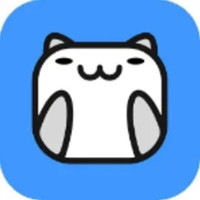本类推荐应用
-
安全下载
AnyDesk(远程控制软件)
 大小:4.97 MB更新时间:2024-02-05软件授权:国产软件
AnyDesk使您可以从任何地方远程工作。每当您需要访问远程屏幕时,无论是在办公室楼层还是在世界的另一端,您都可以使用AnyDesk。而且AnyDesk无需要太多复制的控制操作,只需要你在某一设备上下载、安装并启动AnyDesk.exe文件即可开始使用。华军软件园AnyDesk,官方版、最新版下载,有需要的朋友快来华军软件园下载体验吧! AnyDesk功能介绍 1、远程桌面的新视角 AnyDesk是从底层向上设计是突破性的。其核心是DeskRT,一个新的视频编解码器,是专门为图形用户界面设计。 2、帧率 AnyDesk传输通过局域网和许多互联网连接每秒60帧。 3、延迟 延迟在尽可能低的水平是工作在远程桌面上的关键。延迟越低,更快的远程PC响应您的输入。 4、通信 AnyDesk带宽效率使得它可以流畅的可用带宽为100KB/秒完成办公任务。 5、访问 忘记可靠性低和繁琐的防火墙配置。使用你的个人电脑的任何地方,没有任何麻烦。 AnyDesk软件特色 1、AnyDesk(远程控制软件)专门为现代处理器优化,支持多处理器 2、特别优化的视频压缩算法 3、低资源和带宽占用率 4、AnyDesk(远程控制软件)与操作系统深度整合 AnyDesk使用教程 1.下载AnyDesk之后,直接打开即可,和使用teamview方法一样。双方电脑上都有AnyDesk,每台计算机都有自己的地址,打开软件之后有一个ID号,如果需要连接,输入对方的ID。 2.输入对方的AnyDesk地址后,点击链接,如果网络正常的话会进行连接会话。对方桌面会弹出接受对话框,对话框中有选项可供选择。 3.被控制端点击出现的对话框设置允许之后,会提示如图界面。 4.连接端可以看到被控制的的桌面电脑。如果是锁屏的界面需要输入用户名密码。 5.如果被控制端不需要人为干预,可以安装该软件。设置一个连接密码,如图选择setpassword。 AnyDesk常见问题 控制远程电脑有几种连接方式? AnyDesk的几种连接方式: ①通过AnyDesk数字地址或AnyDeskID连接 在联网的环境下启动AnyDesk之后,会自动分配得到一个AnyDesk地址(一串六位数字或者机器名@AD格式,如654321或skying@ad),如图,别人可以通过这个”地址”连接到你的电脑。 而在「其他工作台」一栏中,输入别人的AnyDesk地址并点击连接按钮,即可向对方电脑发出控制的请求,待被控电脑点击「接受」之后(如下图),即可开始远程控制对方桌面。 ②通过IP地址或机器名连接 如果想通过IP地址或者机器名进行直接连接,那么Anydesk必须在被控端电脑上进行安装。这种方式,控制端的AnyDesk使用TCP方式连接被控端电脑的7070端口并不会经过服务器中转。 ③无人干预的远程访问 如果你希望能直接控制远程电脑,不想受控端总得有人点“接受”才能操作,在受控电脑上点击“AnyDesk在电脑上安装”,并设置一个密码。只要被控电脑开机了,你就可以直接通过密码去控制了。 假如你需要经常控制某台电脑,无需受控端人工干预的连接方式会更加方便。给不太懂操作的长辈的电脑装后,有什么问题可以直接自己解决而不必教他们使用QQ,又或者,上班时也能控制家里的电脑下载等。 AnyDesk对比teamvieer TeamViewer相较于AnyDesk两款都是可实现远程控制效果,但是两款软件的实现方式确实完全不一样。 首先说下AnyDesk的控制方式,小伙伴们如果想立即开始使用AnyDesk远程控制软件,不需要你去设置安装过程,然后注册新账号再获得管理权限。你就只需要从该页找到下载地址处选任意地址将AnyDesk远程控制工具下载,双击启动就可以开始远程桌面工作了。 而TeamViewer则是需要你同时在控制设备以及被控制设备上同时安装TeamViewer远程控制工具,然后输入被控制设备的id才可控制该设备。两款软件的共同点都是无需手动设置安装过程,只需双击即可启动使用,也都是需要获取另一台设备的id进行远程控制。 TeamViewer相较于AnyDesk远程控制工具更注重信息加密这块,TeamViewer特有的加密方式可以说至今都被认为是完全安全的。而AnyDesk则是更注重屏幕体验以及低延迟这块,可以说使用AnyDesk你几乎都感觉不到在远程控制桌面工作时的延迟效果。 如果你想体验TeamViewer远程控制效果,请在该处获取软件详情页了解后可下载使用:www.onlinedown.net/soft/46815.htm AnyDesk更新日志 日日夜夜的劳作只为你可以更快乐 嘛咪嘛咪哄~bug通通不见了!
大小:4.97 MB更新时间:2024-02-05软件授权:国产软件
AnyDesk使您可以从任何地方远程工作。每当您需要访问远程屏幕时,无论是在办公室楼层还是在世界的另一端,您都可以使用AnyDesk。而且AnyDesk无需要太多复制的控制操作,只需要你在某一设备上下载、安装并启动AnyDesk.exe文件即可开始使用。华军软件园AnyDesk,官方版、最新版下载,有需要的朋友快来华军软件园下载体验吧! AnyDesk功能介绍 1、远程桌面的新视角 AnyDesk是从底层向上设计是突破性的。其核心是DeskRT,一个新的视频编解码器,是专门为图形用户界面设计。 2、帧率 AnyDesk传输通过局域网和许多互联网连接每秒60帧。 3、延迟 延迟在尽可能低的水平是工作在远程桌面上的关键。延迟越低,更快的远程PC响应您的输入。 4、通信 AnyDesk带宽效率使得它可以流畅的可用带宽为100KB/秒完成办公任务。 5、访问 忘记可靠性低和繁琐的防火墙配置。使用你的个人电脑的任何地方,没有任何麻烦。 AnyDesk软件特色 1、AnyDesk(远程控制软件)专门为现代处理器优化,支持多处理器 2、特别优化的视频压缩算法 3、低资源和带宽占用率 4、AnyDesk(远程控制软件)与操作系统深度整合 AnyDesk使用教程 1.下载AnyDesk之后,直接打开即可,和使用teamview方法一样。双方电脑上都有AnyDesk,每台计算机都有自己的地址,打开软件之后有一个ID号,如果需要连接,输入对方的ID。 2.输入对方的AnyDesk地址后,点击链接,如果网络正常的话会进行连接会话。对方桌面会弹出接受对话框,对话框中有选项可供选择。 3.被控制端点击出现的对话框设置允许之后,会提示如图界面。 4.连接端可以看到被控制的的桌面电脑。如果是锁屏的界面需要输入用户名密码。 5.如果被控制端不需要人为干预,可以安装该软件。设置一个连接密码,如图选择setpassword。 AnyDesk常见问题 控制远程电脑有几种连接方式? AnyDesk的几种连接方式: ①通过AnyDesk数字地址或AnyDeskID连接 在联网的环境下启动AnyDesk之后,会自动分配得到一个AnyDesk地址(一串六位数字或者机器名@AD格式,如654321或skying@ad),如图,别人可以通过这个”地址”连接到你的电脑。 而在「其他工作台」一栏中,输入别人的AnyDesk地址并点击连接按钮,即可向对方电脑发出控制的请求,待被控电脑点击「接受」之后(如下图),即可开始远程控制对方桌面。 ②通过IP地址或机器名连接 如果想通过IP地址或者机器名进行直接连接,那么Anydesk必须在被控端电脑上进行安装。这种方式,控制端的AnyDesk使用TCP方式连接被控端电脑的7070端口并不会经过服务器中转。 ③无人干预的远程访问 如果你希望能直接控制远程电脑,不想受控端总得有人点“接受”才能操作,在受控电脑上点击“AnyDesk在电脑上安装”,并设置一个密码。只要被控电脑开机了,你就可以直接通过密码去控制了。 假如你需要经常控制某台电脑,无需受控端人工干预的连接方式会更加方便。给不太懂操作的长辈的电脑装后,有什么问题可以直接自己解决而不必教他们使用QQ,又或者,上班时也能控制家里的电脑下载等。 AnyDesk对比teamvieer TeamViewer相较于AnyDesk两款都是可实现远程控制效果,但是两款软件的实现方式确实完全不一样。 首先说下AnyDesk的控制方式,小伙伴们如果想立即开始使用AnyDesk远程控制软件,不需要你去设置安装过程,然后注册新账号再获得管理权限。你就只需要从该页找到下载地址处选任意地址将AnyDesk远程控制工具下载,双击启动就可以开始远程桌面工作了。 而TeamViewer则是需要你同时在控制设备以及被控制设备上同时安装TeamViewer远程控制工具,然后输入被控制设备的id才可控制该设备。两款软件的共同点都是无需手动设置安装过程,只需双击即可启动使用,也都是需要获取另一台设备的id进行远程控制。 TeamViewer相较于AnyDesk远程控制工具更注重信息加密这块,TeamViewer特有的加密方式可以说至今都被认为是完全安全的。而AnyDesk则是更注重屏幕体验以及低延迟这块,可以说使用AnyDesk你几乎都感觉不到在远程控制桌面工作时的延迟效果。 如果你想体验TeamViewer远程控制效果,请在该处获取软件详情页了解后可下载使用:www.onlinedown.net/soft/46815.htm AnyDesk更新日志 日日夜夜的劳作只为你可以更快乐 嘛咪嘛咪哄~bug通通不见了! -
安全下载
Adobe AIR
 大小:7.40 MB更新时间:2024-02-02软件授权:国外软件
AdobeAIR官方版开发代号为Apoll。AIR是针对网络与桌面应用的结合所开发出来的技术,可以不必经由浏览器而对网络上的云端程式做控制。AdobeIntegratedRuntime(AIR)是一个跨操作系统的运行时库,利用现有的Web开发技术(Flash,Flex,HTML,Javascript,Ajax)来构建富Internet应用程序并部署为桌面应用程序。AIR支持现有的Web技术如Flash,Flex,HTML,Javascript和AJAX,可以用你最熟练的技术来开发您所见过的最具用户体验的RIA程序。喜欢AdobeAIR的朋友快来华军软件园下载体验吧! AdobeAIR软件简介 Adobeair是知名软件公司Adobe旗下的产品之一。AdobeIntegratedRuntime允许你利用现有的web开发技能(包括Flash,Flex,HTML,JavaScript,Ajax)优势,建立和配置跨平台(或跨操作系统)的桌面RIA(InternetApplications)应用。AIR能使你在熟悉的环境下工作,并过支持Flash,Flex,HTML,JavaScript,以及Ajax。 AdobeAir是利用Adobe公司的Flash技术开发的视频播放平台。这个视频播放终端运行平台它主要的功能就是让你可以在网上看视频,跟Flash功能相同,但是更强大。 它提供富有吸引力的应用程序,不再局限于通过浏览器逐个屏幕观看。AdobeAIR3Runtime使开发人员可以使用HTML、JavaScript、AdobeFlash®软件和ActionScript构建可作为不受浏览器约束的独立客户端应用程序运行的Web应用程序。 AdobeAIR软件特色 *基于Flash或Flex:应用程序根内容(理解为容器)为Flash/Flex(SWF) *基于Flash或Flex的HTML或PDF.应用程序的根内容为基于Flash/Flex(SWF)的HTML *基于HTML,应用程序根内容为HTML,JS,CSS *基于HTML的Flash/Flex或PDF,应用程序根内容为基于HTML的Flash/Flex(SWF)或PDF AdobeAIR系统要求 CPU:2.33GHz或更快的x86兼容处理器,或者IntelAtom™1.6GHz或更快的上网本处理器。 操作系统:带ServicePack3的MicrosoftWindowsXPHome、Professional或TabletPCEdition;WindowsServer2003;WindowsServer2008;带ServicePack2的WindowsVistaHomePremium、Business、Ultimate或Enterprise(包括64位版);或Windows7。 内存:512MB内存(建议1GB) AdobeAIR安装步骤 1、在华军软件园下载AdobeAIR官方版这款软件的压缩包,解压后,双击exe文件,进入安装界面,查看许可协议,点击我同意 2、AdobeAIR官方版软件正在安装,我们耐心等待 3、软件安装成功,点击完成即可 AdobeAIR常见问题 AdobeAIR官方版有什么用? AdobeAir就是一个平台,这个平台提供一些软件接口,想开发软件的人员用这些接口和其他的编程技术可以开发出来一些软件,而这些开发出来的软件只有在安装有AdobeAir的电脑上可以运行。 AdobeAIR官方版无法安装怎么办? 解决办法:使用记事本编写installer.reg文件,内容如下: WindowsRegistryEditorVersion5.00 [HKEY_LOCAL_MACHINESYSTEMCurrentControlSetServicesMSIServer] “ImagePath”=- “ImagePath”=hex(2):25,00,53,00,79,00,73,00,74,00,65,00,6d,00,52,00,6f,00,6f,00, 74,00,25,00,5c,00,53,00,79,00,73,00,74,00,65,00,6d,00,33,00,32,00,5c,00,6d, 00,73,00,69,00,65,00,78,00,65,00,63,00,2e,00,65,00,78,00,65,00,20,00,2f,00, 56,00,00,00 然后将文件保存为”.reg“格式,双击该文件,将文件内容导入注册表。 开始-运行输入msiexec/unreg确定. 然后开始-运行输入msiexec/regserver确定。 然后再去启动windowsinstaller服务,成功!再来安装AdobeAIR服务也成功! adobeflashplayer和adobeair的区别 AdobeFlashPlayer是一款高级客户端运行时使用的播放器。它短小精悍,能够在各种浏览器、操作系统和移动设备上使用,功能强大,兼容性高。现在,超过8.2亿台的连接Internet的桌面计算机和移动设备上都安装了AdobeFlashPlayer,它使公司和个人能够构建并带给最终用户美妙的数字体验。使您能够在将交互式、丰富内容与视频、图形和动画组合到一起的Web上享受最富表现力的、引人入胜的体验。 AdobeAIR(AIR=AdobeIntegratedRuntime),开发代号为Apoll。AIR是针对网络与桌面应用的结合所开发出来的技术,可以不必经由浏览器而对网络上的云端程式做控制 AdobeAIR更新日志 1.优化了相关功能 华军小编推荐: AdobeAIR是一款不错的软件,给用户带来了全新的体验,相信你一定会喜欢上的。AdobeAuditionCC也是不错的软件,推荐同学们下载使用。
大小:7.40 MB更新时间:2024-02-02软件授权:国外软件
AdobeAIR官方版开发代号为Apoll。AIR是针对网络与桌面应用的结合所开发出来的技术,可以不必经由浏览器而对网络上的云端程式做控制。AdobeIntegratedRuntime(AIR)是一个跨操作系统的运行时库,利用现有的Web开发技术(Flash,Flex,HTML,Javascript,Ajax)来构建富Internet应用程序并部署为桌面应用程序。AIR支持现有的Web技术如Flash,Flex,HTML,Javascript和AJAX,可以用你最熟练的技术来开发您所见过的最具用户体验的RIA程序。喜欢AdobeAIR的朋友快来华军软件园下载体验吧! AdobeAIR软件简介 Adobeair是知名软件公司Adobe旗下的产品之一。AdobeIntegratedRuntime允许你利用现有的web开发技能(包括Flash,Flex,HTML,JavaScript,Ajax)优势,建立和配置跨平台(或跨操作系统)的桌面RIA(InternetApplications)应用。AIR能使你在熟悉的环境下工作,并过支持Flash,Flex,HTML,JavaScript,以及Ajax。 AdobeAir是利用Adobe公司的Flash技术开发的视频播放平台。这个视频播放终端运行平台它主要的功能就是让你可以在网上看视频,跟Flash功能相同,但是更强大。 它提供富有吸引力的应用程序,不再局限于通过浏览器逐个屏幕观看。AdobeAIR3Runtime使开发人员可以使用HTML、JavaScript、AdobeFlash®软件和ActionScript构建可作为不受浏览器约束的独立客户端应用程序运行的Web应用程序。 AdobeAIR软件特色 *基于Flash或Flex:应用程序根内容(理解为容器)为Flash/Flex(SWF) *基于Flash或Flex的HTML或PDF.应用程序的根内容为基于Flash/Flex(SWF)的HTML *基于HTML,应用程序根内容为HTML,JS,CSS *基于HTML的Flash/Flex或PDF,应用程序根内容为基于HTML的Flash/Flex(SWF)或PDF AdobeAIR系统要求 CPU:2.33GHz或更快的x86兼容处理器,或者IntelAtom™1.6GHz或更快的上网本处理器。 操作系统:带ServicePack3的MicrosoftWindowsXPHome、Professional或TabletPCEdition;WindowsServer2003;WindowsServer2008;带ServicePack2的WindowsVistaHomePremium、Business、Ultimate或Enterprise(包括64位版);或Windows7。 内存:512MB内存(建议1GB) AdobeAIR安装步骤 1、在华军软件园下载AdobeAIR官方版这款软件的压缩包,解压后,双击exe文件,进入安装界面,查看许可协议,点击我同意 2、AdobeAIR官方版软件正在安装,我们耐心等待 3、软件安装成功,点击完成即可 AdobeAIR常见问题 AdobeAIR官方版有什么用? AdobeAir就是一个平台,这个平台提供一些软件接口,想开发软件的人员用这些接口和其他的编程技术可以开发出来一些软件,而这些开发出来的软件只有在安装有AdobeAir的电脑上可以运行。 AdobeAIR官方版无法安装怎么办? 解决办法:使用记事本编写installer.reg文件,内容如下: WindowsRegistryEditorVersion5.00 [HKEY_LOCAL_MACHINESYSTEMCurrentControlSetServicesMSIServer] “ImagePath”=- “ImagePath”=hex(2):25,00,53,00,79,00,73,00,74,00,65,00,6d,00,52,00,6f,00,6f,00, 74,00,25,00,5c,00,53,00,79,00,73,00,74,00,65,00,6d,00,33,00,32,00,5c,00,6d, 00,73,00,69,00,65,00,78,00,65,00,63,00,2e,00,65,00,78,00,65,00,20,00,2f,00, 56,00,00,00 然后将文件保存为”.reg“格式,双击该文件,将文件内容导入注册表。 开始-运行输入msiexec/unreg确定. 然后开始-运行输入msiexec/regserver确定。 然后再去启动windowsinstaller服务,成功!再来安装AdobeAIR服务也成功! adobeflashplayer和adobeair的区别 AdobeFlashPlayer是一款高级客户端运行时使用的播放器。它短小精悍,能够在各种浏览器、操作系统和移动设备上使用,功能强大,兼容性高。现在,超过8.2亿台的连接Internet的桌面计算机和移动设备上都安装了AdobeFlashPlayer,它使公司和个人能够构建并带给最终用户美妙的数字体验。使您能够在将交互式、丰富内容与视频、图形和动画组合到一起的Web上享受最富表现力的、引人入胜的体验。 AdobeAIR(AIR=AdobeIntegratedRuntime),开发代号为Apoll。AIR是针对网络与桌面应用的结合所开发出来的技术,可以不必经由浏览器而对网络上的云端程式做控制 AdobeAIR更新日志 1.优化了相关功能 华军小编推荐: AdobeAIR是一款不错的软件,给用户带来了全新的体验,相信你一定会喜欢上的。AdobeAuditionCC也是不错的软件,推荐同学们下载使用。 -
安全下载
墨迹天气电脑版
 大小:21.74MB更新时间:2024-01-29软件授权:国产软件
墨迹天气电脑版是一款在电脑上运行的天气预报软件,可以帮助你预测未来15天的天气情况,让你出门时获得即时的天气预报。而且墨迹天气电脑版一天24小时为你预报天气,支持三千余的县级城市,无论你在哪里都可以快速查到天气情况。不仅如此墨迹天气电脑版还有着很多实用的功能等你来体验。华军软件园为你提供墨迹天气电脑版官方下载。 墨迹天气电脑版常见问答 一、墨迹天气电脑版怎么添加删除城市? 1、首先我们需要在电脑上下载安装墨迹天气电脑版软件,安装好之后打开进入软件的主界面,现在的城市是自动定位到你所在的城市的,如果你想要添加其他的城市,可以点击定位图标,然后在弹出的窗口点击“+”选项,就可以进入添加城市界面添加想要的城市了。 2、如果你想要删除可以发现在下图城市管理界面右上角有个编辑的选项,点击后就可以对添加的城市进行编辑管理了。你就可以删除掉不需要的城市了。 二、墨迹天气电脑版怎么自动更新? 1、首先我们需要先打开墨迹天气电脑版软件进入主界面,我们要软自动更新需要到设置里面进行设置,所以我们点击界面右上角的图标,如下图所示,点击后会弹出设置、反馈、升级、关于四个选项,我们点击设置进入该界面。 2、进入到墨迹天气电脑版设置界面后,我们在下图中可以看到有升级选项,里面有自动更新、提示更新和不自动升级三个选项,我们勾选有更新时自动更新选项,然后点击保存就可以了,这样在有新版本时软件就会自动升级了。 墨迹天气电脑版使用方法 1、首先我们先在本站下载安装好墨迹天气电脑版软件,然后在桌面找到软件的快捷方式双击运行就可以进入墨迹天气电脑版软件主界面。 2、进入到墨迹天气电脑版软件主界面后,上方会自动定位到你所在的城市,然后在界面中还有五天预报、分时预报、生活指数、空气质量四个选项,你可以点击各个选项打开查看。 3、你也可以点击界面左上角的定位图标,然后会弹出城市管理界面,如下图所示,我们点击“+”选项添加想要的城市,然后进入下一步。 4、进入到添加城市界面,如下图所示,我们可以看到有很多城市,你可以在上方的搜索框中直接搜索想要添加的城市名称,也可以在下方具体的选项中进行查找,然后点击该城市名称就可以添加成功。 5、你还可以点击墨迹天气电脑版界面右上角的图标,如下图所示,然后选择设置选项,进入设置界面,来选择是够自动更新、天气推送、开机自启等选项,设置完成后点击保存就可以应用了。 墨迹天气电脑版功能介绍 最准确的天气预报软件,使用简洁方便,轻松了解天气。 墨迹天气电脑版支持3000个城市,几乎覆盖所有县级城市。 不同天气使用不同的背景图片,看图知天气。 酷炫的悬浮框,展示最精简的天气信息。 墨迹天气电脑版不仅有每天的预报,还有逐小时的预报,让天气更精准。 每天告诉你穿衣、运动、化妆、感冒、紫外线的建议,让您的生活更加精彩。 及时了解空气质量中各种污染物的情况。 墨迹天气电脑版及时的预警信息,简单明了的提醒。 早晚天气提醒,暖暖的关心你。 墨迹天气电脑版安装步骤 1、在本站下载墨迹天气电脑版安装包,下载完成后得到exe安装文件,鼠标双击exe文件运行进入墨迹天气电脑版安装界面,如下图所示,有立即安装、自定义安装、许可协议、开机自启四个选项。开机自启如果不需要可以取消勾选后再开始安装。 2、我们可以选择默认安装,直接点击界面的立即安装,墨迹天气电脑版会默认安装到系统C盘中。或者点击右下角的自定义安装,然后会弹出安装位置选择窗口,我们点击更改选择合适的安装位置后再点击立即安装。(小编建议你选择自定义安装,找合适的安装位置。C盘为系统盘,软件过多会导致电脑运行慢。) 在界面的下方还有添加桌面快捷方式金额添加到快速启动栏两个选项,小编建议可以勾选,方便你在桌面上找到并打开软件进行使用,设置完成后我们点击下方的立即安装选项就可以开始安装了。 3、墨迹天气电脑版正在安装,你只需耐心等待安装完成出现下图中的界面就表明软件已经成功安装到你的电脑上,我们点击立即体验就可以关闭安装界面打开软件使用了。 墨迹天气电脑版更新日志 1、天气页面、时景页面布局全新调整,简洁灵动。 2、屏保新增天气背景图片替换,美轮美奂。 3、圣诞元旦双“DAN”降至,节日主题,应时应景。 4、城市定位功能优化,更精准更懂你。 5、系统全面优化升级,关心天气更关心你
大小:21.74MB更新时间:2024-01-29软件授权:国产软件
墨迹天气电脑版是一款在电脑上运行的天气预报软件,可以帮助你预测未来15天的天气情况,让你出门时获得即时的天气预报。而且墨迹天气电脑版一天24小时为你预报天气,支持三千余的县级城市,无论你在哪里都可以快速查到天气情况。不仅如此墨迹天气电脑版还有着很多实用的功能等你来体验。华军软件园为你提供墨迹天气电脑版官方下载。 墨迹天气电脑版常见问答 一、墨迹天气电脑版怎么添加删除城市? 1、首先我们需要在电脑上下载安装墨迹天气电脑版软件,安装好之后打开进入软件的主界面,现在的城市是自动定位到你所在的城市的,如果你想要添加其他的城市,可以点击定位图标,然后在弹出的窗口点击“+”选项,就可以进入添加城市界面添加想要的城市了。 2、如果你想要删除可以发现在下图城市管理界面右上角有个编辑的选项,点击后就可以对添加的城市进行编辑管理了。你就可以删除掉不需要的城市了。 二、墨迹天气电脑版怎么自动更新? 1、首先我们需要先打开墨迹天气电脑版软件进入主界面,我们要软自动更新需要到设置里面进行设置,所以我们点击界面右上角的图标,如下图所示,点击后会弹出设置、反馈、升级、关于四个选项,我们点击设置进入该界面。 2、进入到墨迹天气电脑版设置界面后,我们在下图中可以看到有升级选项,里面有自动更新、提示更新和不自动升级三个选项,我们勾选有更新时自动更新选项,然后点击保存就可以了,这样在有新版本时软件就会自动升级了。 墨迹天气电脑版使用方法 1、首先我们先在本站下载安装好墨迹天气电脑版软件,然后在桌面找到软件的快捷方式双击运行就可以进入墨迹天气电脑版软件主界面。 2、进入到墨迹天气电脑版软件主界面后,上方会自动定位到你所在的城市,然后在界面中还有五天预报、分时预报、生活指数、空气质量四个选项,你可以点击各个选项打开查看。 3、你也可以点击界面左上角的定位图标,然后会弹出城市管理界面,如下图所示,我们点击“+”选项添加想要的城市,然后进入下一步。 4、进入到添加城市界面,如下图所示,我们可以看到有很多城市,你可以在上方的搜索框中直接搜索想要添加的城市名称,也可以在下方具体的选项中进行查找,然后点击该城市名称就可以添加成功。 5、你还可以点击墨迹天气电脑版界面右上角的图标,如下图所示,然后选择设置选项,进入设置界面,来选择是够自动更新、天气推送、开机自启等选项,设置完成后点击保存就可以应用了。 墨迹天气电脑版功能介绍 最准确的天气预报软件,使用简洁方便,轻松了解天气。 墨迹天气电脑版支持3000个城市,几乎覆盖所有县级城市。 不同天气使用不同的背景图片,看图知天气。 酷炫的悬浮框,展示最精简的天气信息。 墨迹天气电脑版不仅有每天的预报,还有逐小时的预报,让天气更精准。 每天告诉你穿衣、运动、化妆、感冒、紫外线的建议,让您的生活更加精彩。 及时了解空气质量中各种污染物的情况。 墨迹天气电脑版及时的预警信息,简单明了的提醒。 早晚天气提醒,暖暖的关心你。 墨迹天气电脑版安装步骤 1、在本站下载墨迹天气电脑版安装包,下载完成后得到exe安装文件,鼠标双击exe文件运行进入墨迹天气电脑版安装界面,如下图所示,有立即安装、自定义安装、许可协议、开机自启四个选项。开机自启如果不需要可以取消勾选后再开始安装。 2、我们可以选择默认安装,直接点击界面的立即安装,墨迹天气电脑版会默认安装到系统C盘中。或者点击右下角的自定义安装,然后会弹出安装位置选择窗口,我们点击更改选择合适的安装位置后再点击立即安装。(小编建议你选择自定义安装,找合适的安装位置。C盘为系统盘,软件过多会导致电脑运行慢。) 在界面的下方还有添加桌面快捷方式金额添加到快速启动栏两个选项,小编建议可以勾选,方便你在桌面上找到并打开软件进行使用,设置完成后我们点击下方的立即安装选项就可以开始安装了。 3、墨迹天气电脑版正在安装,你只需耐心等待安装完成出现下图中的界面就表明软件已经成功安装到你的电脑上,我们点击立即体验就可以关闭安装界面打开软件使用了。 墨迹天气电脑版更新日志 1、天气页面、时景页面布局全新调整,简洁灵动。 2、屏保新增天气背景图片替换,美轮美奂。 3、圣诞元旦双“DAN”降至,节日主题,应时应景。 4、城市定位功能优化,更精准更懂你。 5、系统全面优化升级,关心天气更关心你 -
安全下载
iTop Easy Desktop
 大小:22.3MB更新时间:2024-01-24软件授权:国产软件
iTopEasyDesktop是一款免费的桌面图标整理工具,可以让你灵活地控制你的Windows桌面项目,并随时让事情恢复正常。轻松地整理和组织你的桌面,提高你的效率和生产力。使用 iTopEasyDesktop,你可以,自动将图标分组,让你记忆、导航,并通过你创建的规则更有效、更直观地关联图标的位置,这比普通的Windows 桌面更有优势。华军软件园为您提供iTopEasyDesktop2024免费下载,喜欢iTopEasyDesktop的朋友快来华军软件园下载体验吧! iTopEasyDesktop软件简介 iTopEasyDesktop 自动将文件、视频、文件夹、应用程序等组织到桌面上的盒子里,帮助维持一个更干净的外观。你甚至可以设置多个页面。你可以轻松地调整任何文件夹的颜色、透明度和字体,还有一个出色的小型快速搜索功能,帮助你快速定位项目。你还可以将文件夹镜像到桌面上,快速访问任何文件。iTop EasyDesktop易于使用,而且资源较少,使其成为改变。 iTopEasyDesktop软件更新日志 1.优化内容 2.细节更出众,bug去无踪 华军小编推荐: iTopEasyDesktop这款软件操作简单,功能强大,轻松简单,可以下载试试哦,欢迎大家下载,本站还提供{recommendWords}等供您下载。
大小:22.3MB更新时间:2024-01-24软件授权:国产软件
iTopEasyDesktop是一款免费的桌面图标整理工具,可以让你灵活地控制你的Windows桌面项目,并随时让事情恢复正常。轻松地整理和组织你的桌面,提高你的效率和生产力。使用 iTopEasyDesktop,你可以,自动将图标分组,让你记忆、导航,并通过你创建的规则更有效、更直观地关联图标的位置,这比普通的Windows 桌面更有优势。华军软件园为您提供iTopEasyDesktop2024免费下载,喜欢iTopEasyDesktop的朋友快来华军软件园下载体验吧! iTopEasyDesktop软件简介 iTopEasyDesktop 自动将文件、视频、文件夹、应用程序等组织到桌面上的盒子里,帮助维持一个更干净的外观。你甚至可以设置多个页面。你可以轻松地调整任何文件夹的颜色、透明度和字体,还有一个出色的小型快速搜索功能,帮助你快速定位项目。你还可以将文件夹镜像到桌面上,快速访问任何文件。iTop EasyDesktop易于使用,而且资源较少,使其成为改变。 iTopEasyDesktop软件更新日志 1.优化内容 2.细节更出众,bug去无踪 华军小编推荐: iTopEasyDesktop这款软件操作简单,功能强大,轻松简单,可以下载试试哦,欢迎大家下载,本站还提供{recommendWords}等供您下载。 -
安全下载
护眼宝pc版
 大小:3.6MB更新时间:2024-01-23软件授权:国产软件
护眼宝pc版护眼宝PC版蓝光过滤软件,可以有效降低电脑辐射,减少对眼睛的伤害。小编寻找这样一款护眼软件很久了,终于今天给碰上了,相信这是一款的大众需要的护眼软件!华军软件园为您提供护眼宝pc版2024免费下载,喜欢护眼宝pc版的朋友快来华军软件园下载体验吧! 护眼宝pc版功能介绍 您知道吗,每天用电脑,屏幕蓝光是潜在的“杀手”! 伤眼|蓝光的辐射能量仅次于紫外线,可致视网膜病变 费眼|普通屏幕易色散、眩光,加剧眼疲劳。 扰眠|蓝光影响睡眠质量甚至患癌! 护眼宝为您开启护眼模式,有多重护眼防疲劳功能:【蓝光过滤】【专利护眼色】【健康记录】【眼保健操】 护眼宝pc版软件特色 护眼宝PC版蓝光过滤软件,可以有效降低电脑辐射,减少对眼睛的伤害。护眼宝PC版专为、办公、游戏玩家等长时间对着电脑人群而设计。根据时间、光线的不同智能调节过滤屏幕显示,始终让眼睛保持舒适状态,减小电脑屏幕辐射对眼睛造成干、痒、肿等视觉疲劳症状。一键开启,简单方便。 蓝光过滤,独家专利 利过滤蓝眩光技术能有效阻隔蓝眩光对眼睛的伤害。 健康分析 护眼社区,惊喜不断 护眼宝全新社区为你带来最新鲜,最好玩的护眼资讯及相关服务。 适配电脑 适配电脑,专业大屏 为电脑端度身定制,适应各种大屏显示器。 持久舒适 安全稳定,持久舒适 护眼宝电脑版会安全稳定地运行,为你的眼睛保驾护航。 不断优化 牛刀小试,不断优化 现在的护眼宝电脑版只是最初级的版本,未来我们会不断优化升级。 护眼宝pc版更新日志: 1、优化界面; 2、新增颜色调节 3、新增健康统计 4、新增眼保健操 5、新增健康咨询 6、修复BUG 华军小编推荐: 护眼宝pc版软件感觉是真不错的!小编为此特意测试了一下,用起来真的很赞,{recommendWords}等都是经小编测试非常好的软件,快来选一个适合您的吧!
大小:3.6MB更新时间:2024-01-23软件授权:国产软件
护眼宝pc版护眼宝PC版蓝光过滤软件,可以有效降低电脑辐射,减少对眼睛的伤害。小编寻找这样一款护眼软件很久了,终于今天给碰上了,相信这是一款的大众需要的护眼软件!华军软件园为您提供护眼宝pc版2024免费下载,喜欢护眼宝pc版的朋友快来华军软件园下载体验吧! 护眼宝pc版功能介绍 您知道吗,每天用电脑,屏幕蓝光是潜在的“杀手”! 伤眼|蓝光的辐射能量仅次于紫外线,可致视网膜病变 费眼|普通屏幕易色散、眩光,加剧眼疲劳。 扰眠|蓝光影响睡眠质量甚至患癌! 护眼宝为您开启护眼模式,有多重护眼防疲劳功能:【蓝光过滤】【专利护眼色】【健康记录】【眼保健操】 护眼宝pc版软件特色 护眼宝PC版蓝光过滤软件,可以有效降低电脑辐射,减少对眼睛的伤害。护眼宝PC版专为、办公、游戏玩家等长时间对着电脑人群而设计。根据时间、光线的不同智能调节过滤屏幕显示,始终让眼睛保持舒适状态,减小电脑屏幕辐射对眼睛造成干、痒、肿等视觉疲劳症状。一键开启,简单方便。 蓝光过滤,独家专利 利过滤蓝眩光技术能有效阻隔蓝眩光对眼睛的伤害。 健康分析 护眼社区,惊喜不断 护眼宝全新社区为你带来最新鲜,最好玩的护眼资讯及相关服务。 适配电脑 适配电脑,专业大屏 为电脑端度身定制,适应各种大屏显示器。 持久舒适 安全稳定,持久舒适 护眼宝电脑版会安全稳定地运行,为你的眼睛保驾护航。 不断优化 牛刀小试,不断优化 现在的护眼宝电脑版只是最初级的版本,未来我们会不断优化升级。 护眼宝pc版更新日志: 1、优化界面; 2、新增颜色调节 3、新增健康统计 4、新增眼保健操 5、新增健康咨询 6、修复BUG 华军小编推荐: 护眼宝pc版软件感觉是真不错的!小编为此特意测试了一下,用起来真的很赞,{recommendWords}等都是经小编测试非常好的软件,快来选一个适合您的吧! -
安全下载
eosmsg佳能相机快门次数查询工具
 大小:10.9MB更新时间:2024-01-19软件授权:国产软件
eosmsg佳能相机快门次数查询工具是一款专业的相机检测软件,设计简单,但是功能很强大,支持佳能、尼康、宾得、等相机的检测。可以帮助用户了解相机的详细信息,新版增加新型号5D4的支持。华军软件园为您提供eosmsg佳能相机快门次数查询工具2024免费下载,喜欢eosmsg佳能相机快门次数查询工具的朋友快来华军软件园下载体验吧! eosmsg佳能相机快门次数查询工具软件特征 1、增加新型号5D4的支持 2、增加了尼康、宾得相机的检测支持
大小:10.9MB更新时间:2024-01-19软件授权:国产软件
eosmsg佳能相机快门次数查询工具是一款专业的相机检测软件,设计简单,但是功能很强大,支持佳能、尼康、宾得、等相机的检测。可以帮助用户了解相机的详细信息,新版增加新型号5D4的支持。华军软件园为您提供eosmsg佳能相机快门次数查询工具2024免费下载,喜欢eosmsg佳能相机快门次数查询工具的朋友快来华军软件园下载体验吧! eosmsg佳能相机快门次数查询工具软件特征 1、增加新型号5D4的支持 2、增加了尼康、宾得相机的检测支持 -
安全下载
万能分辨率设置工具
 大小:0.17MB更新时间:2024-01-17软件授权:国产软件
万能分辨率设置工具正式版是款能够帮用户设置电脑分辨率的工具。万能分辨率设置工具还支持所有电脑显示器类型,屏幕分辨率、颜色质量、刷新率调整等功能一个不缺。万能分辨率设置工具还可以自己在文本框中输入你想要设置的分辨率、颜色质量和刷新率。华军软件园为您提供万能分辨率设置工具2024免费下载,喜欢万能分辨率设置工具的朋友快来华军软件园下载体验吧! 万能分辨率设置工具软件功能 1.提供640x480、1280x1024等十二种分辨率供用户选择。 2.可以让用户自定义分辨率,只需要在自定义栏输入分辨率的数字,点击修改即可。 3.分辨率设置工具还支持对屏幕的颜色质量和刷新频率进行修改。 4.操作简单,只需选择一种分辨率点击修改,即可修改成功。 5.目前能支持市面上所有电脑显示器类型。 万能分辨率设置工具软件亮点 1.提供十二种分辨率 2.轻松更改屏幕分辨率 3.支持自定义分辨率 4.可修改屏幕的颜色质量和刷新频率 万能分辨率设置工具安装说明 1、在华军软件园将万能分辨率设置工具下载下来,会得到一个软件压缩包。 2、接着我们将软件压缩包解压,得到分辨率设置.exe应用程序。 3、双击打开分辨率设置.exe应用程序,就可以使用了。 万能分辨率设置工具使用方法 打开之后,先点击底部的:打开计算机显示属性设置。 为的是知晓操作系统原有分辨率是多少,以免出错的时候可以还原默认分辨率。 这里可以看到原来的分辨率是:1366×768 说的是万能的,但也不是所有菜单上有的分辨率都能尝试,如果不适应,就不会生效,否则分辨率出错就比较麻烦了。 万能分辨率设置工具常见问题 问:万能分辨率设置工具出现电脑分辨率设置错误黑屏怎么办? 答:这种情况是显示器不支持新分辨率的原因,一般有两种解决方法,一种是找一个能支持你所设置分辨率的显示器接到你的电脑上,把分辨率改回去,然后再把原先的显示器接回去重新设置分辨率;另一种方法是开机进入安全模式,把显卡驱动程序卸载,然后重新启动进入正常模式重新安装显卡驱动就可以了。 同类软件对比 RM/RMVB分辨率转换器是一款小巧便捷实用型的视频格式转换工具。RM/RMVB分辨率转换器可以帮助用户轻松的转换rmvb或者rm格式的视频分辨率,小巧灵活并且不需要安装,解压完打开就可以直接使用,轻轻点击一下就可以完美的改变视频分辨率。 分辨率自动设置工具原理是从注册表读取显示器的EDID或枚举显示器支持的属性(需显卡驱动支持),然后设置。准确率还算很高 华军小编推荐: 万能分辨率设置工具还支持所有电脑显示器类型,屏幕分辨率、颜色质量、刷新率调整等功能一个不缺。看到上面{zhandian}小编为您提供的介绍是不是已经蠢蠢欲动了呢,那就赶快下载万能分辨率设置工具使用吧。
大小:0.17MB更新时间:2024-01-17软件授权:国产软件
万能分辨率设置工具正式版是款能够帮用户设置电脑分辨率的工具。万能分辨率设置工具还支持所有电脑显示器类型,屏幕分辨率、颜色质量、刷新率调整等功能一个不缺。万能分辨率设置工具还可以自己在文本框中输入你想要设置的分辨率、颜色质量和刷新率。华军软件园为您提供万能分辨率设置工具2024免费下载,喜欢万能分辨率设置工具的朋友快来华军软件园下载体验吧! 万能分辨率设置工具软件功能 1.提供640x480、1280x1024等十二种分辨率供用户选择。 2.可以让用户自定义分辨率,只需要在自定义栏输入分辨率的数字,点击修改即可。 3.分辨率设置工具还支持对屏幕的颜色质量和刷新频率进行修改。 4.操作简单,只需选择一种分辨率点击修改,即可修改成功。 5.目前能支持市面上所有电脑显示器类型。 万能分辨率设置工具软件亮点 1.提供十二种分辨率 2.轻松更改屏幕分辨率 3.支持自定义分辨率 4.可修改屏幕的颜色质量和刷新频率 万能分辨率设置工具安装说明 1、在华军软件园将万能分辨率设置工具下载下来,会得到一个软件压缩包。 2、接着我们将软件压缩包解压,得到分辨率设置.exe应用程序。 3、双击打开分辨率设置.exe应用程序,就可以使用了。 万能分辨率设置工具使用方法 打开之后,先点击底部的:打开计算机显示属性设置。 为的是知晓操作系统原有分辨率是多少,以免出错的时候可以还原默认分辨率。 这里可以看到原来的分辨率是:1366×768 说的是万能的,但也不是所有菜单上有的分辨率都能尝试,如果不适应,就不会生效,否则分辨率出错就比较麻烦了。 万能分辨率设置工具常见问题 问:万能分辨率设置工具出现电脑分辨率设置错误黑屏怎么办? 答:这种情况是显示器不支持新分辨率的原因,一般有两种解决方法,一种是找一个能支持你所设置分辨率的显示器接到你的电脑上,把分辨率改回去,然后再把原先的显示器接回去重新设置分辨率;另一种方法是开机进入安全模式,把显卡驱动程序卸载,然后重新启动进入正常模式重新安装显卡驱动就可以了。 同类软件对比 RM/RMVB分辨率转换器是一款小巧便捷实用型的视频格式转换工具。RM/RMVB分辨率转换器可以帮助用户轻松的转换rmvb或者rm格式的视频分辨率,小巧灵活并且不需要安装,解压完打开就可以直接使用,轻轻点击一下就可以完美的改变视频分辨率。 分辨率自动设置工具原理是从注册表读取显示器的EDID或枚举显示器支持的属性(需显卡驱动支持),然后设置。准确率还算很高 华军小编推荐: 万能分辨率设置工具还支持所有电脑显示器类型,屏幕分辨率、颜色质量、刷新率调整等功能一个不缺。看到上面{zhandian}小编为您提供的介绍是不是已经蠢蠢欲动了呢,那就赶快下载万能分辨率设置工具使用吧。 -
安全下载
托盘菜单WMENU
 大小:0.17MB更新时间:2024-01-15软件授权:国产软件
根据需要将所使用的应用整理集中在菜单中方便一键启用。也可以减少桌面图标占用位置,给桌面一个更舒适的空间。 托盘菜单WMENU更新日志: 1.修复部分bug 2.优化了部分功能 华军小编推荐: 在桌面辅助里面算是佼佼者之一,凭借自身的功能全面,操作简单等优点获得了用户的一致好评,快来下载试试吧。小编还为您准备了{recommendWords}
大小:0.17MB更新时间:2024-01-15软件授权:国产软件
根据需要将所使用的应用整理集中在菜单中方便一键启用。也可以减少桌面图标占用位置,给桌面一个更舒适的空间。 托盘菜单WMENU更新日志: 1.修复部分bug 2.优化了部分功能 华军小编推荐: 在桌面辅助里面算是佼佼者之一,凭借自身的功能全面,操作简单等优点获得了用户的一致好评,快来下载试试吧。小编还为您准备了{recommendWords} -
安全下载
翻页时钟屏保FLIQLO
 大小:1.2MB更新时间:2024-01-15软件授权:国产软件
FLIQLO翻页式时间屏保官方版是一款简单实用的时钟屏幕保护程序。FLIQLO翻页式时间屏保最新版页面简洁,功能实用,能够在屏保中显示实际时间,用户使用时可以根据喜好选择24小时制或者12小时制。FLIQLO翻页式时间屏保官方版还支持可以设置为静止10分钟后启动屏保,同时也可以可以调整大小。感兴趣的用户快来下载使用吧! FLIQLO软件特色 1、翻页式时间屏保 2、可以选择24小时制或者12小时制 3、可以调整大小 4、可以设置为静止10分钟后启动屏保 5、简约的屏保风格 FLIQLO安装步骤 1、从华军软件园下载FLIQLO软件包,将压缩包直接解压。 注:解压压缩包需要使用压缩解压工具,推荐使用WinRAR,技术成熟可靠。WinRAR下载地址:http://www.onlinedown.net/soft/5.htm 2、找到解压得到的文件夹,使用鼠标左键双击打开安装文件。 3、稍等片刻后,会自动打开屏幕保护程序设置窗口,可以看到FLIQLO屏保已经被使用了,说明已经安装成功。 FLIQLO更新日志 开发GG说这次真的没有bug了~ 华军小编推荐: FLIQLO这款屏保程序使用起来十分简单,并且只需简单的设置即可使用,非常方便,快来下载吧。小编还为您精心准备了{recommendWords}
大小:1.2MB更新时间:2024-01-15软件授权:国产软件
FLIQLO翻页式时间屏保官方版是一款简单实用的时钟屏幕保护程序。FLIQLO翻页式时间屏保最新版页面简洁,功能实用,能够在屏保中显示实际时间,用户使用时可以根据喜好选择24小时制或者12小时制。FLIQLO翻页式时间屏保官方版还支持可以设置为静止10分钟后启动屏保,同时也可以可以调整大小。感兴趣的用户快来下载使用吧! FLIQLO软件特色 1、翻页式时间屏保 2、可以选择24小时制或者12小时制 3、可以调整大小 4、可以设置为静止10分钟后启动屏保 5、简约的屏保风格 FLIQLO安装步骤 1、从华军软件园下载FLIQLO软件包,将压缩包直接解压。 注:解压压缩包需要使用压缩解压工具,推荐使用WinRAR,技术成熟可靠。WinRAR下载地址:http://www.onlinedown.net/soft/5.htm 2、找到解压得到的文件夹,使用鼠标左键双击打开安装文件。 3、稍等片刻后,会自动打开屏幕保护程序设置窗口,可以看到FLIQLO屏保已经被使用了,说明已经安装成功。 FLIQLO更新日志 开发GG说这次真的没有bug了~ 华军小编推荐: FLIQLO这款屏保程序使用起来十分简单,并且只需简单的设置即可使用,非常方便,快来下载吧。小编还为您精心准备了{recommendWords} -
安全下载
pdf编辑器中文版免费版
 大小:4.74MB更新时间:2024-01-11软件授权:国产软件
pdf编辑器中文版免费版是一款电脑端功能强大使用简单的PDF编辑器软件,此款pdf编辑器为中文版本,为您提供多种多样的文件编辑工具,同时此款pdf编辑器中文版也是一款免费的pdf编辑器,有需要的朋友欢迎下载使用! pdf编辑器中文版免费版功能介绍: -编辑现有PDF文件或创建全新的PDF文件。 -以和AdobePDFReader几乎相同的效果显示PDF文件。 -页面缩放。-可靠的所见即所得的编辑功能。 -插入或删除页面。-使用嵌入或非嵌入字体添加文本对象。 -插入行或其它简单的图形对象。 -插入bitmap格式的图像。 -从页面中删除任意对象。 -改变对象的属性。 -可撤消任意操作。 -在不同PDF文件间拷贝粘贴任意对象。 -在PDF和任意Windows应用程序间拷贝粘贴文本。 -在PDF和任意Windows应用程序间拷贝粘贴图像。 福昕PDF编辑器中文版(FoxitPDFEditor)更新说明: 支持渐变对象 支持文本对象到图形对象的转换 非图形编辑模式下添加图形 一键去除试用标记 支持对象对齐 调整图像和渐变对象的透明度 检查更新功能 改进的文本对象创建 属性列表设置 新增快捷键 全新的图标 BUG修复 pdf编辑器中文版免费版特点介绍: XFA表单填写 XFA(XML表单)可以根据数据的大小,自动重新调整自身以适应用户或外部数据源(例如数据库服务器)提供的数据,而不需要手动重新设计表单。 朗读功能 通过安装支持SAPI5(语音应用程序编程接口5)的语音引擎,实现PDF文档文本的有声阅读。 自定义阅读器皮肤 通过几个简单的鼠标点击操作,便可更换喜欢的阅读器皮肤;选择常用工具栏模式或标签工具栏模式;更加舒适的操作界面,更加稳定的程序运行;简洁易用的界面布局;更好的用户体验。 自定义快捷键 创建自己的自定义快捷键;使您的工作更加高效;使您更轻松地完成日常任务。 支持标签式工具栏模式 简洁的工具栏列表;带来更好的用户体验。 搜索注释和书签 高级搜索,轻松地在当前PDF文档中搜索文本;搜索更加精确。 支持Windows活动目录信息权限管理服务 打开RMS保护的PDF文件;提高信息安全,建立权限管理体系;改善业务流程,节省时间和金钱。 Windows(资源管理器)浏览缩略图 在Windows(资源管理器)中显示PDF文件缩略图;预览当前文档。 Outlook预览 在MicrosoftOutlook2003、2007及2010版本中预览PDF附件。 “适合可见区域”模式 显示PDF页面内容使其符合窗口宽度。 拆分窗口模式 在两个窗口(拆分命令)或四个窗口(表格式拆分命令)中查看PDF文件;支持多个窗口配置,易于操作;同时更新修改内容;最大限度地提高效率。
大小:4.74MB更新时间:2024-01-11软件授权:国产软件
pdf编辑器中文版免费版是一款电脑端功能强大使用简单的PDF编辑器软件,此款pdf编辑器为中文版本,为您提供多种多样的文件编辑工具,同时此款pdf编辑器中文版也是一款免费的pdf编辑器,有需要的朋友欢迎下载使用! pdf编辑器中文版免费版功能介绍: -编辑现有PDF文件或创建全新的PDF文件。 -以和AdobePDFReader几乎相同的效果显示PDF文件。 -页面缩放。-可靠的所见即所得的编辑功能。 -插入或删除页面。-使用嵌入或非嵌入字体添加文本对象。 -插入行或其它简单的图形对象。 -插入bitmap格式的图像。 -从页面中删除任意对象。 -改变对象的属性。 -可撤消任意操作。 -在不同PDF文件间拷贝粘贴任意对象。 -在PDF和任意Windows应用程序间拷贝粘贴文本。 -在PDF和任意Windows应用程序间拷贝粘贴图像。 福昕PDF编辑器中文版(FoxitPDFEditor)更新说明: 支持渐变对象 支持文本对象到图形对象的转换 非图形编辑模式下添加图形 一键去除试用标记 支持对象对齐 调整图像和渐变对象的透明度 检查更新功能 改进的文本对象创建 属性列表设置 新增快捷键 全新的图标 BUG修复 pdf编辑器中文版免费版特点介绍: XFA表单填写 XFA(XML表单)可以根据数据的大小,自动重新调整自身以适应用户或外部数据源(例如数据库服务器)提供的数据,而不需要手动重新设计表单。 朗读功能 通过安装支持SAPI5(语音应用程序编程接口5)的语音引擎,实现PDF文档文本的有声阅读。 自定义阅读器皮肤 通过几个简单的鼠标点击操作,便可更换喜欢的阅读器皮肤;选择常用工具栏模式或标签工具栏模式;更加舒适的操作界面,更加稳定的程序运行;简洁易用的界面布局;更好的用户体验。 自定义快捷键 创建自己的自定义快捷键;使您的工作更加高效;使您更轻松地完成日常任务。 支持标签式工具栏模式 简洁的工具栏列表;带来更好的用户体验。 搜索注释和书签 高级搜索,轻松地在当前PDF文档中搜索文本;搜索更加精确。 支持Windows活动目录信息权限管理服务 打开RMS保护的PDF文件;提高信息安全,建立权限管理体系;改善业务流程,节省时间和金钱。 Windows(资源管理器)浏览缩略图 在Windows(资源管理器)中显示PDF文件缩略图;预览当前文档。 Outlook预览 在MicrosoftOutlook2003、2007及2010版本中预览PDF附件。 “适合可见区域”模式 显示PDF页面内容使其符合窗口宽度。 拆分窗口模式 在两个窗口(拆分命令)或四个窗口(表格式拆分命令)中查看PDF文件;支持多个窗口配置,易于操作;同时更新修改内容;最大限度地提高效率。 -
安全下载
翻页时钟屏保FLIQLO
 大小:3.43MB更新时间:2024-01-10软件授权:国产软件
FLIQLO翻页式时间屏保官方版是一款简单实用的时钟屏幕保护程序。FLIQLO翻页式时间屏保最新版页面简洁,功能实用,能够在屏保中显示实际时间,用户使用时可以根据喜好选择24小时制或者12小时制。FLIQLO翻页式时间屏保官方版还支持可以设置为静止10分钟后启动屏保,同时也可以可以调整大小。感兴趣的用户快来下载使用吧! FLIQLO软件特色 1、翻页式时间屏保 2、可以选择24小时制或者12小时制 3、可以调整大小 4、可以设置为静止10分钟后启动屏保 5、简约的屏保风格 FLIQLO安装步骤 1、从华军软件园下载FLIQLO软件包,将压缩包直接解压。 注:解压压缩包需要使用压缩解压工具,推荐使用WinRAR,技术成熟可靠。WinRAR下载地址:http://www.onlinedown.net/soft/5.htm 2、找到解压得到的文件夹,使用鼠标左键双击打开安装文件。 3、稍等片刻后,会自动打开屏幕保护程序设置窗口,可以看到FLIQLO屏保已经被使用了,说明已经安装成功。 FLIQLO更新日志 开发GG说这次真的没有bug了~ 华军小编推荐: FLIQLO这款屏保程序使用起来十分简单,并且只需简单的设置即可使用,非常方便,快来下载吧。小编还为您精心准备了{recommendWords}
大小:3.43MB更新时间:2024-01-10软件授权:国产软件
FLIQLO翻页式时间屏保官方版是一款简单实用的时钟屏幕保护程序。FLIQLO翻页式时间屏保最新版页面简洁,功能实用,能够在屏保中显示实际时间,用户使用时可以根据喜好选择24小时制或者12小时制。FLIQLO翻页式时间屏保官方版还支持可以设置为静止10分钟后启动屏保,同时也可以可以调整大小。感兴趣的用户快来下载使用吧! FLIQLO软件特色 1、翻页式时间屏保 2、可以选择24小时制或者12小时制 3、可以调整大小 4、可以设置为静止10分钟后启动屏保 5、简约的屏保风格 FLIQLO安装步骤 1、从华军软件园下载FLIQLO软件包,将压缩包直接解压。 注:解压压缩包需要使用压缩解压工具,推荐使用WinRAR,技术成熟可靠。WinRAR下载地址:http://www.onlinedown.net/soft/5.htm 2、找到解压得到的文件夹,使用鼠标左键双击打开安装文件。 3、稍等片刻后,会自动打开屏幕保护程序设置窗口,可以看到FLIQLO屏保已经被使用了,说明已经安装成功。 FLIQLO更新日志 开发GG说这次真的没有bug了~ 华军小编推荐: FLIQLO这款屏保程序使用起来十分简单,并且只需简单的设置即可使用,非常方便,快来下载吧。小编还为您精心准备了{recommendWords} -
安全下载
DesktopGoose中文版
 大小:4.08MB更新时间:2024-01-09软件授权:国产软件
DesktopGoose中文版是一款趣味十足的桌面宠物工具。DesktopGoose官方版完美的延续了捣乱大鹅游戏的核心特点,它能够在你的桌面上肆无忌惮的进行捣乱。DesktopGoose中文版还支持对相关桌面进行快速管理和整理,但也会在桌面留下脚印或叼走你的鼠标。 DesktopGoose中文版软件介绍 DesktopGoose 是一个非常有意思的小玩具,它能够在桌面上显示一只鹅,而这只鹅会破坏你的桌面,比如拿出一个记事本,写着好好工作;比如拉出一张照片;比如在桌面留下脚印;比如叼走你的鼠标…非常有趣,支持 Windows与macOS系统 DesktopGoose中文版软件功能 它是完全不可控的,你完全不能够预知到它将要干嘛 在游戏、工作和娱乐上面它都会对你的鼠标进行干扰 让你感受到和大鹅模拟器那样的呗大鹅支配的感觉 DesktopGoose中文版安装步骤 1.在华军软件园下载DesktopGoose中文版官方版的安装包 2.下载后,将压缩包解压到以此软件命名的文件夹内 3.打开文件夹,双击“exe”程序 4.DesktopGoose中文版为绿色软件,无需安装即可使用 DesktopGoose中文版使用说明 直接运行DesktopGoose就会在桌面上出现一只鹅,如果想要两只鹅,就运行两次,想要三只… 然后,就不用管它了。因为这只鹅并不受你的控制,它会自己决定什么时候开始表演。 退出方式:长按ESC键,直到退出。 其实并没有什么黑科技,DesktopGoose的所有内容都保存在Assets文件夹内,包括图片、音效、文字以及Mods,都可以自定义。启用 Mod需要修改配置文件。但现在似乎没什么Mod可供下载。 DesktopGoose中文版更新日志 1:优化了性能 2:解决bug问题我们是认真的 华军小编推荐: 在桌面辅助里面算是佼佼者之一,凭借自身的功能全面,操作简单等优点获得了用户的一致好评,快来下载试试吧。小编还为您准备了{recommendWords}
大小:4.08MB更新时间:2024-01-09软件授权:国产软件
DesktopGoose中文版是一款趣味十足的桌面宠物工具。DesktopGoose官方版完美的延续了捣乱大鹅游戏的核心特点,它能够在你的桌面上肆无忌惮的进行捣乱。DesktopGoose中文版还支持对相关桌面进行快速管理和整理,但也会在桌面留下脚印或叼走你的鼠标。 DesktopGoose中文版软件介绍 DesktopGoose 是一个非常有意思的小玩具,它能够在桌面上显示一只鹅,而这只鹅会破坏你的桌面,比如拿出一个记事本,写着好好工作;比如拉出一张照片;比如在桌面留下脚印;比如叼走你的鼠标…非常有趣,支持 Windows与macOS系统 DesktopGoose中文版软件功能 它是完全不可控的,你完全不能够预知到它将要干嘛 在游戏、工作和娱乐上面它都会对你的鼠标进行干扰 让你感受到和大鹅模拟器那样的呗大鹅支配的感觉 DesktopGoose中文版安装步骤 1.在华军软件园下载DesktopGoose中文版官方版的安装包 2.下载后,将压缩包解压到以此软件命名的文件夹内 3.打开文件夹,双击“exe”程序 4.DesktopGoose中文版为绿色软件,无需安装即可使用 DesktopGoose中文版使用说明 直接运行DesktopGoose就会在桌面上出现一只鹅,如果想要两只鹅,就运行两次,想要三只… 然后,就不用管它了。因为这只鹅并不受你的控制,它会自己决定什么时候开始表演。 退出方式:长按ESC键,直到退出。 其实并没有什么黑科技,DesktopGoose的所有内容都保存在Assets文件夹内,包括图片、音效、文字以及Mods,都可以自定义。启用 Mod需要修改配置文件。但现在似乎没什么Mod可供下载。 DesktopGoose中文版更新日志 1:优化了性能 2:解决bug问题我们是认真的 华军小编推荐: 在桌面辅助里面算是佼佼者之一,凭借自身的功能全面,操作简单等优点获得了用户的一致好评,快来下载试试吧。小编还为您准备了{recommendWords} -
安全下载
电脑识别二维码软件
 大小:0.32MB更新时间:2024-01-09软件授权:国产软件
电脑识别二维码软件官方版 电脑识别二维码软件官方版是款适合电脑上使用的二维码扫描识别软件。电脑识别二维码软件可以快速的识别屏幕中的二维码,然后读取二维码中的信息。电脑识别二维码软件不仅可以支持全屏扫描,还能够自动筛选二维码。华军软件园提供电脑识别二维码软件的下载服务,欢迎大家前来下载使用! 电脑识别二维码软件软件特色 二维码又称QRCode,QR全称QuickResponse,是一个近几年来移动设备上超流行的一种编码方式,它比传统的Bar Code条形码能存更多的信息,也能表示更多的数据类型。这款工具可以完美识别所有二维码。 电脑识别二维码软件使用说明 1、打开需要扫描二维码的页面或者图片; 2、打开工具点击扫描全屏按钮; 3、即可获取二维码内的内容。 电脑识别二维码软件常见问题 问:电脑识别二维码怎么样识别二维码? 答:1.打开软件,二维码图像文件的获取:可以截图工具将二维码图案以文件形式进行保存。 2.接着点击“电脑端二维码识别工具”界面中的“文件”→“打开”项。 3.选择本地磁盘中已存在的二维码图案,点击“打开”按钮。 4.识别程序就会自动获取当前二维码所包含的信息。 5.也可以利用识别程序所提供的“屏幕获取”来快速获取二维码图案。 6.将识别程序主界面与含有二维码部分进行排列,使二者处于均可见状态。 7.点击识别工具快速工具栏中的“屏幕获取”按钮来获取二维码有效区域。 同类软件对比 二维码与条形码识别软件是一款十分优秀的专门用来识别二维码与条形码的实用软件。二维码与条形码识别软件支持支持解析大部分格式的二维码和条形码。二维码与条形码识别软件最新版操作简便,使用时只需要点击选图,选择二维码和条形码图片。点击识别即可获取信息。 微微二维码是一款可以批量解码二维码和批量生成二维码的工具,界面简约美观,操作简单方便,拥有超快的解码速度,可以多窗口, 多任务执行是二维码行业必备工具。 华军小编推荐: 电脑识别二维码软件可以快速的识别屏幕中的二维码,然后读取二维码中的信息。电脑识别二维码软件是一款高性能的软件,符合大家要求,软件免费无毒,拥有绝对好评的软件,希望大家前来下载!
大小:0.32MB更新时间:2024-01-09软件授权:国产软件
电脑识别二维码软件官方版 电脑识别二维码软件官方版是款适合电脑上使用的二维码扫描识别软件。电脑识别二维码软件可以快速的识别屏幕中的二维码,然后读取二维码中的信息。电脑识别二维码软件不仅可以支持全屏扫描,还能够自动筛选二维码。华军软件园提供电脑识别二维码软件的下载服务,欢迎大家前来下载使用! 电脑识别二维码软件软件特色 二维码又称QRCode,QR全称QuickResponse,是一个近几年来移动设备上超流行的一种编码方式,它比传统的Bar Code条形码能存更多的信息,也能表示更多的数据类型。这款工具可以完美识别所有二维码。 电脑识别二维码软件使用说明 1、打开需要扫描二维码的页面或者图片; 2、打开工具点击扫描全屏按钮; 3、即可获取二维码内的内容。 电脑识别二维码软件常见问题 问:电脑识别二维码怎么样识别二维码? 答:1.打开软件,二维码图像文件的获取:可以截图工具将二维码图案以文件形式进行保存。 2.接着点击“电脑端二维码识别工具”界面中的“文件”→“打开”项。 3.选择本地磁盘中已存在的二维码图案,点击“打开”按钮。 4.识别程序就会自动获取当前二维码所包含的信息。 5.也可以利用识别程序所提供的“屏幕获取”来快速获取二维码图案。 6.将识别程序主界面与含有二维码部分进行排列,使二者处于均可见状态。 7.点击识别工具快速工具栏中的“屏幕获取”按钮来获取二维码有效区域。 同类软件对比 二维码与条形码识别软件是一款十分优秀的专门用来识别二维码与条形码的实用软件。二维码与条形码识别软件支持支持解析大部分格式的二维码和条形码。二维码与条形码识别软件最新版操作简便,使用时只需要点击选图,选择二维码和条形码图片。点击识别即可获取信息。 微微二维码是一款可以批量解码二维码和批量生成二维码的工具,界面简约美观,操作简单方便,拥有超快的解码速度,可以多窗口, 多任务执行是二维码行业必备工具。 华军小编推荐: 电脑识别二维码软件可以快速的识别屏幕中的二维码,然后读取二维码中的信息。电脑识别二维码软件是一款高性能的软件,符合大家要求,软件免费无毒,拥有绝对好评的软件,希望大家前来下载! -
安全下载
DeskPins
 大小:0.1MB更新时间:2024-01-08软件授权:国产软件
DeskPins是一款强大的电脑端窗口置顶工具,占用的内存空间非常小,使用DeskPins将你常用的窗口固定在桌面前段,不怕被其他窗口覆盖,全心全意的投入工作。华军软件园提供DeskPins的下载服务,下载DeskPins其他版本,请到华军软件园! Deskpins软件特色 1、窗口置顶 始终保持在最前,支持同时置顶多个窗口。如果想取消这个命令,鼠标直接单击窗口菜单栏上的那个红色钉子即可解除。 2、操作简单 使用方式人性化,支持全局自定义热键,用户能够轻松上手。 3、占用更小 对电脑占用的资源几乎可以忽略不计。 4、当含有大头针的窗口最小化后,它的大头针也会隐藏。 Deskpins使用方法 DeskPins下载只需要点击deskpins大头针图标,然后点击任何一个窗口,deskpins就可以将任何应用窗口保持在其它窗口最顶。 此功能类似于视频软件的“始终保持在最前”的功能,但是使用deskpins您可以将此功能应用到任何应用程序!它支持全局自定义热键,支持钉住多个窗口! deskpins文件极小、占用的系统资源可以忽略不计! 当你同时打开多个窗口时,deskpins就显得非常有用! 你可以同时钉住两个窗口,即使用你后台打开多少个窗口,你也可以方便的在你钉住的这两个窗口间来回切换! Deskpins安装步骤 1.在华军软件园下载DeskPins最新版软件包 2.解压DeskPins软件,运行“EXE.文件” 3.双击打开,进入DeskPins软件界面,选择安装组件,点击下一步 4.选择安装位置,点击下一步 5.点击关闭,DeskPins软件安装成功 DeskPins相关问题 deskpins怎么使用 1.点击DeskPins大头针图标 2.然后点击任何一个窗口 3.DeskPins就可以将任何应用窗口保持在其它窗口最顶层。 DeskPins更新日志 1.将bug扫地出门进行到底 2.有史以来最稳定版本
大小:0.1MB更新时间:2024-01-08软件授权:国产软件
DeskPins是一款强大的电脑端窗口置顶工具,占用的内存空间非常小,使用DeskPins将你常用的窗口固定在桌面前段,不怕被其他窗口覆盖,全心全意的投入工作。华军软件园提供DeskPins的下载服务,下载DeskPins其他版本,请到华军软件园! Deskpins软件特色 1、窗口置顶 始终保持在最前,支持同时置顶多个窗口。如果想取消这个命令,鼠标直接单击窗口菜单栏上的那个红色钉子即可解除。 2、操作简单 使用方式人性化,支持全局自定义热键,用户能够轻松上手。 3、占用更小 对电脑占用的资源几乎可以忽略不计。 4、当含有大头针的窗口最小化后,它的大头针也会隐藏。 Deskpins使用方法 DeskPins下载只需要点击deskpins大头针图标,然后点击任何一个窗口,deskpins就可以将任何应用窗口保持在其它窗口最顶。 此功能类似于视频软件的“始终保持在最前”的功能,但是使用deskpins您可以将此功能应用到任何应用程序!它支持全局自定义热键,支持钉住多个窗口! deskpins文件极小、占用的系统资源可以忽略不计! 当你同时打开多个窗口时,deskpins就显得非常有用! 你可以同时钉住两个窗口,即使用你后台打开多少个窗口,你也可以方便的在你钉住的这两个窗口间来回切换! Deskpins安装步骤 1.在华军软件园下载DeskPins最新版软件包 2.解压DeskPins软件,运行“EXE.文件” 3.双击打开,进入DeskPins软件界面,选择安装组件,点击下一步 4.选择安装位置,点击下一步 5.点击关闭,DeskPins软件安装成功 DeskPins相关问题 deskpins怎么使用 1.点击DeskPins大头针图标 2.然后点击任何一个窗口 3.DeskPins就可以将任何应用窗口保持在其它窗口最顶层。 DeskPins更新日志 1.将bug扫地出门进行到底 2.有史以来最稳定版本 -
安全下载
桌面粉笔
 大小:0.13MB更新时间:2024-01-03软件授权:国产软件
桌面粉笔官方版是一款简单便捷实用的屏幕绘写软件,桌面粉笔官方版软件大小1M不到,基本不占运存,能够屏幕上自由的涂鸦画画写字,适合教学之类的写写画画!桌面粉笔能够在桌面上自由涂鸦,具有插入文本、载入图像等功能,支持一键擦除全屏粉笔,用户还可以将每副黑板画面记录在制定的文件夹中。喜欢桌面粉笔的朋友快来华军软件园下载体验吧! 桌面粉笔软件功能 1.支持调节粉笔粗细 2.支持撤上一步操作 3.支持橡皮擦,支持一键擦除所有 4.支持插入文本 5.支持载入图像 桌面粉笔使用说明 1.运行本工具后即会跳出设置热键界面 2.右击托盘内粉笔图标会跳出菜单窗口 3.开始粉笔工具后,单击右键可跳出编辑工具菜单 桌面粉笔设置方法 1.F2:激活或隐藏屏幕粉笔 2.F3:擦除全屏幕粉笔字 3.在电脑右下角打开桌面粉笔,可设置多个实用工具。 4.可设置:橡皮擦,粉笔,文本,粉笔颜色,粉笔粗细,保存图像等。 桌面粉笔更新日志 1:优化了性能 2:解决bug问题我们是认真的 特别说明: 您好,您即将使用的软件为辅助类工具,可能会被各大杀毒软件进行拦截和查杀,该软件可能存在使用风险,请注意规避,如果您想继续使用建议关闭各种杀毒软件后使用。 附软件包解压密码:www.onlinedown.net 华军小编推荐: 非常不错的一款桌面粉笔,使用方便,功能强大,需要的不要错过哦。本站还提供{recommendWords}供您下载。
大小:0.13MB更新时间:2024-01-03软件授权:国产软件
桌面粉笔官方版是一款简单便捷实用的屏幕绘写软件,桌面粉笔官方版软件大小1M不到,基本不占运存,能够屏幕上自由的涂鸦画画写字,适合教学之类的写写画画!桌面粉笔能够在桌面上自由涂鸦,具有插入文本、载入图像等功能,支持一键擦除全屏粉笔,用户还可以将每副黑板画面记录在制定的文件夹中。喜欢桌面粉笔的朋友快来华军软件园下载体验吧! 桌面粉笔软件功能 1.支持调节粉笔粗细 2.支持撤上一步操作 3.支持橡皮擦,支持一键擦除所有 4.支持插入文本 5.支持载入图像 桌面粉笔使用说明 1.运行本工具后即会跳出设置热键界面 2.右击托盘内粉笔图标会跳出菜单窗口 3.开始粉笔工具后,单击右键可跳出编辑工具菜单 桌面粉笔设置方法 1.F2:激活或隐藏屏幕粉笔 2.F3:擦除全屏幕粉笔字 3.在电脑右下角打开桌面粉笔,可设置多个实用工具。 4.可设置:橡皮擦,粉笔,文本,粉笔颜色,粉笔粗细,保存图像等。 桌面粉笔更新日志 1:优化了性能 2:解决bug问题我们是认真的 特别说明: 您好,您即将使用的软件为辅助类工具,可能会被各大杀毒软件进行拦截和查杀,该软件可能存在使用风险,请注意规避,如果您想继续使用建议关闭各种杀毒软件后使用。 附软件包解压密码:www.onlinedown.net 华军小编推荐: 非常不错的一款桌面粉笔,使用方便,功能强大,需要的不要错过哦。本站还提供{recommendWords}供您下载。 -
安全下载
小智桌面
 大小:129 MB更新时间:2023-12-29软件授权:国产软件
小智桌面电脑版是一款十分友好和实用的桌面整理软件。小智桌面最新版支持一键整理桌面文件和文件夹,支持快捷创建和解散桌面分区、文件快捷置顶和删除桌面文件可同步到主面板,其他盘符文件也可添加。小智桌面可以大大提升用户的电脑办公效率,给大家带来了不一样的体验和感受。华军软件园提供小智桌面电脑版官方下载,感兴趣的朋友赶快下载吧! 小智桌面电脑版功能介绍 1.一键整理桌面为文件和文件夹分区 2.自定义创建和解散桌面分区 3.分区内文件快捷置顶和删除 4.桌面文件可同步到主面板 5.支持任意盘符文件添加快捷入口到主面板 6.主面板可任意位置调用,快捷打开桌面或者其他盘符的文件 小智桌面电脑版安装步骤 1、在华军软件园下载这款软件,解压后,双击exe文件,进入安装界面 2、设置一下软件的安装位置 3、点击立即安装 4、软件正在安装,我们耐心等待 5、软件安装成功 小智桌面电脑版更新日志 华军小编推荐: 强烈推荐下载小智桌面,谁用谁知道,反正小编我已经用了。此外,{recommendWords}也是不错的软件,欢迎点击下载体验!
大小:129 MB更新时间:2023-12-29软件授权:国产软件
小智桌面电脑版是一款十分友好和实用的桌面整理软件。小智桌面最新版支持一键整理桌面文件和文件夹,支持快捷创建和解散桌面分区、文件快捷置顶和删除桌面文件可同步到主面板,其他盘符文件也可添加。小智桌面可以大大提升用户的电脑办公效率,给大家带来了不一样的体验和感受。华军软件园提供小智桌面电脑版官方下载,感兴趣的朋友赶快下载吧! 小智桌面电脑版功能介绍 1.一键整理桌面为文件和文件夹分区 2.自定义创建和解散桌面分区 3.分区内文件快捷置顶和删除 4.桌面文件可同步到主面板 5.支持任意盘符文件添加快捷入口到主面板 6.主面板可任意位置调用,快捷打开桌面或者其他盘符的文件 小智桌面电脑版安装步骤 1、在华军软件园下载这款软件,解压后,双击exe文件,进入安装界面 2、设置一下软件的安装位置 3、点击立即安装 4、软件正在安装,我们耐心等待 5、软件安装成功 小智桌面电脑版更新日志 华军小编推荐: 强烈推荐下载小智桌面,谁用谁知道,反正小编我已经用了。此外,{recommendWords}也是不错的软件,欢迎点击下载体验! -
安全下载
桌面整理工具
 大小:91MB更新时间:2023-12-29软件授权:国产软件
桌面整理工具官方版是一款专业实用的桌面整理软件。桌面整理工具最新版能够帮助用户将桌面上的所有文件分门别类的存放整齐,并且支持快速启动程序,有助于提高用户的工作效率。通过桌面整理工具用户可以自由的创建窗口,快速的访问文件,以及自定义背景等。 桌面整理工具软件功能 1、可以快速访问计算机上的任何文件或文件夹 使用MSTech EDO,您不仅可以通过桌面上的EDO窗口快速访问桌面快捷方式,而且还可以从硬盘驱动器上的任何路径向EDO窗口添加任何文件和文件夹,也可以快速访问它们。 实际上,使用EasyDesktopOrganizer,您将能够访问按桌面上EDO窗口分类的任何常用文件和文件夹。 2、在EDO视窗中快速找到所需的文件和文件夹 无论每个EDO窗口中有多少文件和文件夹,您都可以通过窗口中提供的内置搜索工具快速找到它们。 3、根据需要创建EDO窗口 您可以创建无限的EDO窗口,全部显示/隐藏。您也可以保留一些EDO,并根据需要隐藏其他EDO。 4、EDO桌面背景工具 使用EDO桌面背景工具,您将可以直接通过软件设置窗口访问某些窗口背景设置。 通过MSTechEasyDesktop Organizer正式版可以访问我们网站上美丽的高清桌面背景和高级墙纸,免费下载它们,并保持桌面清新美丽。 5、使用您的桌面屏幕分辨率(大小)设置任何墙纸 通过软件背景工具轻松调整具有桌面分辨率(大小)的任何图像,并将其用作桌面墙纸。 6、使用桌面背景设置EDO窗口的颜色 使用EDO高级颜色选择器轻松将任何颜色分配给您的EDO窗口,并使窗口的颜色与您的墙纸/背景颜色主题相匹配。 桌面整理工具软件特色 1、解决桌面 MSTechEDO是一个桌面组织器,可以在您拥有一个整洁有序的桌面时帮助您访问文件,文件夹和快捷方式。 2、使用方便 只需创建以类别名称为标题的EDO窗口。只需将其拖放到EDO窗口上,即可保留不限数量的按样式分类的文件,文件夹和快捷方式。 3、快速访问您的文件/文件夹 使用MSTechEDO,可以通过桌面上的EDO窗口从硬盘驱动器上的任何路径快速访问任何文件和文件夹。 4、桌面背景工具+免费高清壁纸 通过该软件可以访问我们网站上美丽的桌面高清背景和高级墙纸。 5、2020年度最佳 MSTechEasyDesktopOrganizer在2020年前五名赠品名单中排名第一 桌面整理工具使用说明 一、分类桌面图标 要对软件中的任何项目进行分类,只需将所需的项目拖放到所需的窗口上即可。您可以将计算机上的任何项目拖到MSTechEasyDesktop Organizer上,以进行快速访问(它不需要文件或文件夹位于桌面上)。 它将自动创建指向所选文件或文件夹的快捷方式。 注意:您还可以更改每个项目的类别,只需从一个窗口拖动到另一个窗口即可。 注意:当您从桌面对任何文件/文件夹进行分类时,软件会将选定的文件/文件夹移动到桌面上的“我的EDO桌面”路径。 固定/取消固定:单击此按钮可以锁定/解锁桌面上的窗口。 设置:使用此按钮可以打开窗口的设置对话框 Windows状态:将Windows模式从普通更改为最小,反之亦然 隐藏窗口:它将暂时关闭窗口,您可以从主窗口重新打开它 标题栏:窗口标题 列表视图:所有分类的项目都将显示在此处 搜索栏:只需输入名称的一部分,即可在当前窗口中找到所需的项目 1、Windows选项菜单 要访问窗口设置菜单,请右键单击标题栏: 添加新窗口:单击此处创建一个新窗口 对齐窗口:对屏幕上所有打开的窗口进行排序 固定/取消固定所有窗口:一键固定或取消固定所有窗口 隐藏窗口:暂时隐藏当前窗口 隐藏的窗口:快速访问隐藏的窗口并轻松打开它们 可见窗口:可以访问所有打开的窗口并可以关闭它们 所有窗口:一次打开或关闭所有窗口 显示/隐藏桌面图标:切换桌面图标 Windows设置:打开当前窗口的设置 软件设置:打开软件的主窗口 创建“我的EDO桌面”快捷方式:它将在桌面上创建“我的EDO桌面”文件夹的快捷方式。 2、项目选项菜单 打开:要打开/运行一个项目,可以右键单击它,然后从上下文菜单中选择“打开”。另外,您可以双击打开/运行它。 以管理员身份运行:要以管理员身份运行任何项目,请先从列表中将其选中,打开右键菜单后,单击“以管理员身份运行”。 打开文件/文件夹位置:要打开项目的位置,请右键单击所需的文件/文件夹,然后从菜单中选择“打开文件/文件夹位置”。 从列表中删除项目:此选项将从列表中删除选定的项目。 从列表中删除所有项目:要从列表中删除所有项目,请打开右键菜单,然后单击“从列表中删除所有项目”,并确认以下消息: 注意:该软件只会从列表中删除选定的项目,并且将从您的计算机中删除它。 注意:从窗口删除项目时,如果项目在“我的EDO桌面”中分类,则它将保留在该文件夹中。 窗口设置:选择此项目可打开设置窗口。 属性:要查看该项目的属性窗口,请首先从列表中选择它,然后单击此选项。 二、对齐窗口 要对齐桌面上的窗口,请首先右键单击窗口的标题栏,然后从菜单中单击“对齐窗口” 然后将打开“对齐”设置窗口: 您可以使用三个不同的选项来对齐窗口: 基于当前窗口:将选定的窗口与桌面上的当前窗口对齐。 左对齐:将选定的窗口对齐到桌面的左侧。 右对齐:将所选窗口与桌面右侧对齐。 您可以通过在“对齐组”列表框中选择所有项目,将所有窗口同时对齐到一侧,或者只需从“ Windows列表”中选择所需的窗口并将其添加到“对齐列表”中,即可对齐所需的窗口。 另外,您可以使用“对齐按钮”更改每个窗口的顺序优先级。 注意:在“对齐过程”中,可以通过选中“相同宽度”和“相同高度”选项来调整每个窗口的大小。它将所有窗口尺寸设置为当前窗口尺寸。 注意:您可以通过输入像素间隔来调整每个窗口之间的距离。 桌面整理工具更新日志 1.搜索结果右键支持调用windows系统菜单; 2.任务栏搜索入口支持自定义控制; 3.实用工具增加设置快捷键入口; 4.优化搜索性能,提升搜索体验。 华军小编推荐: 放眼望去,互联网与本软件类似的软件到处都是,如果您用不习惯这个软件,不妨来试试{recommendWords}等软件,希望您能喜欢!
大小:91MB更新时间:2023-12-29软件授权:国产软件
桌面整理工具官方版是一款专业实用的桌面整理软件。桌面整理工具最新版能够帮助用户将桌面上的所有文件分门别类的存放整齐,并且支持快速启动程序,有助于提高用户的工作效率。通过桌面整理工具用户可以自由的创建窗口,快速的访问文件,以及自定义背景等。 桌面整理工具软件功能 1、可以快速访问计算机上的任何文件或文件夹 使用MSTech EDO,您不仅可以通过桌面上的EDO窗口快速访问桌面快捷方式,而且还可以从硬盘驱动器上的任何路径向EDO窗口添加任何文件和文件夹,也可以快速访问它们。 实际上,使用EasyDesktopOrganizer,您将能够访问按桌面上EDO窗口分类的任何常用文件和文件夹。 2、在EDO视窗中快速找到所需的文件和文件夹 无论每个EDO窗口中有多少文件和文件夹,您都可以通过窗口中提供的内置搜索工具快速找到它们。 3、根据需要创建EDO窗口 您可以创建无限的EDO窗口,全部显示/隐藏。您也可以保留一些EDO,并根据需要隐藏其他EDO。 4、EDO桌面背景工具 使用EDO桌面背景工具,您将可以直接通过软件设置窗口访问某些窗口背景设置。 通过MSTechEasyDesktop Organizer正式版可以访问我们网站上美丽的高清桌面背景和高级墙纸,免费下载它们,并保持桌面清新美丽。 5、使用您的桌面屏幕分辨率(大小)设置任何墙纸 通过软件背景工具轻松调整具有桌面分辨率(大小)的任何图像,并将其用作桌面墙纸。 6、使用桌面背景设置EDO窗口的颜色 使用EDO高级颜色选择器轻松将任何颜色分配给您的EDO窗口,并使窗口的颜色与您的墙纸/背景颜色主题相匹配。 桌面整理工具软件特色 1、解决桌面 MSTechEDO是一个桌面组织器,可以在您拥有一个整洁有序的桌面时帮助您访问文件,文件夹和快捷方式。 2、使用方便 只需创建以类别名称为标题的EDO窗口。只需将其拖放到EDO窗口上,即可保留不限数量的按样式分类的文件,文件夹和快捷方式。 3、快速访问您的文件/文件夹 使用MSTechEDO,可以通过桌面上的EDO窗口从硬盘驱动器上的任何路径快速访问任何文件和文件夹。 4、桌面背景工具+免费高清壁纸 通过该软件可以访问我们网站上美丽的桌面高清背景和高级墙纸。 5、2020年度最佳 MSTechEasyDesktopOrganizer在2020年前五名赠品名单中排名第一 桌面整理工具使用说明 一、分类桌面图标 要对软件中的任何项目进行分类,只需将所需的项目拖放到所需的窗口上即可。您可以将计算机上的任何项目拖到MSTechEasyDesktop Organizer上,以进行快速访问(它不需要文件或文件夹位于桌面上)。 它将自动创建指向所选文件或文件夹的快捷方式。 注意:您还可以更改每个项目的类别,只需从一个窗口拖动到另一个窗口即可。 注意:当您从桌面对任何文件/文件夹进行分类时,软件会将选定的文件/文件夹移动到桌面上的“我的EDO桌面”路径。 固定/取消固定:单击此按钮可以锁定/解锁桌面上的窗口。 设置:使用此按钮可以打开窗口的设置对话框 Windows状态:将Windows模式从普通更改为最小,反之亦然 隐藏窗口:它将暂时关闭窗口,您可以从主窗口重新打开它 标题栏:窗口标题 列表视图:所有分类的项目都将显示在此处 搜索栏:只需输入名称的一部分,即可在当前窗口中找到所需的项目 1、Windows选项菜单 要访问窗口设置菜单,请右键单击标题栏: 添加新窗口:单击此处创建一个新窗口 对齐窗口:对屏幕上所有打开的窗口进行排序 固定/取消固定所有窗口:一键固定或取消固定所有窗口 隐藏窗口:暂时隐藏当前窗口 隐藏的窗口:快速访问隐藏的窗口并轻松打开它们 可见窗口:可以访问所有打开的窗口并可以关闭它们 所有窗口:一次打开或关闭所有窗口 显示/隐藏桌面图标:切换桌面图标 Windows设置:打开当前窗口的设置 软件设置:打开软件的主窗口 创建“我的EDO桌面”快捷方式:它将在桌面上创建“我的EDO桌面”文件夹的快捷方式。 2、项目选项菜单 打开:要打开/运行一个项目,可以右键单击它,然后从上下文菜单中选择“打开”。另外,您可以双击打开/运行它。 以管理员身份运行:要以管理员身份运行任何项目,请先从列表中将其选中,打开右键菜单后,单击“以管理员身份运行”。 打开文件/文件夹位置:要打开项目的位置,请右键单击所需的文件/文件夹,然后从菜单中选择“打开文件/文件夹位置”。 从列表中删除项目:此选项将从列表中删除选定的项目。 从列表中删除所有项目:要从列表中删除所有项目,请打开右键菜单,然后单击“从列表中删除所有项目”,并确认以下消息: 注意:该软件只会从列表中删除选定的项目,并且将从您的计算机中删除它。 注意:从窗口删除项目时,如果项目在“我的EDO桌面”中分类,则它将保留在该文件夹中。 窗口设置:选择此项目可打开设置窗口。 属性:要查看该项目的属性窗口,请首先从列表中选择它,然后单击此选项。 二、对齐窗口 要对齐桌面上的窗口,请首先右键单击窗口的标题栏,然后从菜单中单击“对齐窗口” 然后将打开“对齐”设置窗口: 您可以使用三个不同的选项来对齐窗口: 基于当前窗口:将选定的窗口与桌面上的当前窗口对齐。 左对齐:将选定的窗口对齐到桌面的左侧。 右对齐:将所选窗口与桌面右侧对齐。 您可以通过在“对齐组”列表框中选择所有项目,将所有窗口同时对齐到一侧,或者只需从“ Windows列表”中选择所需的窗口并将其添加到“对齐列表”中,即可对齐所需的窗口。 另外,您可以使用“对齐按钮”更改每个窗口的顺序优先级。 注意:在“对齐过程”中,可以通过选中“相同宽度”和“相同高度”选项来调整每个窗口的大小。它将所有窗口尺寸设置为当前窗口尺寸。 注意:您可以通过输入像素间隔来调整每个窗口之间的距离。 桌面整理工具更新日志 1.搜索结果右键支持调用windows系统菜单; 2.任务栏搜索入口支持自定义控制; 3.实用工具增加设置快捷键入口; 4.优化搜索性能,提升搜索体验。 华军小编推荐: 放眼望去,互联网与本软件类似的软件到处都是,如果您用不习惯这个软件,不妨来试试{recommendWords}等软件,希望您能喜欢! -
安全下载
小智桌面
 大小:91MB更新时间:2023-12-29软件授权:国产软件
桌面日历是一款放置在桌面上的很酷的日历软件。桌面日历帮您轻松管理约会、待办事项、日程安排,记录琐事 ...华军软件园提供桌面日历的免费下载服务,欢迎大家前来下载安装。 桌面日历软件推荐: 桌面日历(desktopcal):成立于2011年5 月。官网地址:http://www.desktopcal.com/。双击桌面即可记录琐事,非常方便,非常实用。桌面日历能帮您轻松管理约会、待办事项、日程安排 ... 不仅如此,桌面日历还提供万年农历、24节气与各种常见的节庆、纪念日等信息。华军软件园官方下载地址:https://www.onlinedown.net/soft/970953.htm 敬业签:一款多端同步的桌面提醒记事软件,通过网页版的日历可以预览每个月、每天记录的待办事项和已完成事项等。 人生日历:人生日历网不仅仅是一款非常专业的桌面日历软件,手机日历软件,人生日历软件还是一款专业的万年历软件,农历日历在线查询网站。 365日历:这款桌面日历软件可以在PC、手机、网站之间同步数据。同时还提供各种日历日程信息,包括黄道吉日、农历、黄历、星座运程、体育赛程、电视节目等。 桌面日历软件很多,好用的桌面日历有提醒记事功能的,能具体到每个月几号做什么这项功能!自带日程管理和天气功能,不仅能够随时查看日历还能看天气等。这样多功能的桌面日历软件能够给我们带来方便之处外还能提高工作和学习效率。
大小:91MB更新时间:2023-12-29软件授权:国产软件
桌面日历是一款放置在桌面上的很酷的日历软件。桌面日历帮您轻松管理约会、待办事项、日程安排,记录琐事 ...华军软件园提供桌面日历的免费下载服务,欢迎大家前来下载安装。 桌面日历软件推荐: 桌面日历(desktopcal):成立于2011年5 月。官网地址:http://www.desktopcal.com/。双击桌面即可记录琐事,非常方便,非常实用。桌面日历能帮您轻松管理约会、待办事项、日程安排 ... 不仅如此,桌面日历还提供万年农历、24节气与各种常见的节庆、纪念日等信息。华军软件园官方下载地址:https://www.onlinedown.net/soft/970953.htm 敬业签:一款多端同步的桌面提醒记事软件,通过网页版的日历可以预览每个月、每天记录的待办事项和已完成事项等。 人生日历:人生日历网不仅仅是一款非常专业的桌面日历软件,手机日历软件,人生日历软件还是一款专业的万年历软件,农历日历在线查询网站。 365日历:这款桌面日历软件可以在PC、手机、网站之间同步数据。同时还提供各种日历日程信息,包括黄道吉日、农历、黄历、星座运程、体育赛程、电视节目等。 桌面日历软件很多,好用的桌面日历有提醒记事功能的,能具体到每个月几号做什么这项功能!自带日程管理和天气功能,不仅能够随时查看日历还能看天气等。这样多功能的桌面日历软件能够给我们带来方便之处外还能提高工作和学习效率。 -
安全下载
桌面日历
 大小:4.02MB更新时间:2023-12-27软件授权:国产软件
桌面日历一款放置在桌面上的很酷的日历软件。桌面日历帮您轻松管理约会、待办事项、日程安排...在桌面上记录琐事...不仅如此,桌面日历还提供万年农历、节气与各种常见的节庆、纪念日等信息。喜欢桌面日历的朋友快来华军软件园下载体验吧! 软件特色 1、轻松管理约会 2、记录日程安排 桌面日历软件功能 1.在桌面上双击鼠标即可开始记录琐事。非常方便,非常实用。 2.提供万年农历、节气与各种常见的节庆、纪念日等信息。 3.强大的数据导入导出工具,让您轻松在不同设备间移动数据。 4.根据您的需求,打印任意日期和形式的日历。 5.任意一天都可以设置您想要的背景颜色。所以,每天都是彩色的。 6.强大而易用的设置工具让您可以轻松定义您的个性日历。 7.强大的云端数据同步功能,轻松回滚历史记录,数据安全更有保障。 8.移动版日历正在开发中,并将在不久后来到您的身边。
大小:4.02MB更新时间:2023-12-27软件授权:国产软件
桌面日历一款放置在桌面上的很酷的日历软件。桌面日历帮您轻松管理约会、待办事项、日程安排...在桌面上记录琐事...不仅如此,桌面日历还提供万年农历、节气与各种常见的节庆、纪念日等信息。喜欢桌面日历的朋友快来华军软件园下载体验吧! 软件特色 1、轻松管理约会 2、记录日程安排 桌面日历软件功能 1.在桌面上双击鼠标即可开始记录琐事。非常方便,非常实用。 2.提供万年农历、节气与各种常见的节庆、纪念日等信息。 3.强大的数据导入导出工具,让您轻松在不同设备间移动数据。 4.根据您的需求,打印任意日期和形式的日历。 5.任意一天都可以设置您想要的背景颜色。所以,每天都是彩色的。 6.强大而易用的设置工具让您可以轻松定义您的个性日历。 7.强大的云端数据同步功能,轻松回滚历史记录,数据安全更有保障。 8.移动版日历正在开发中,并将在不久后来到您的身边。 -
安全下载
桌面滚动字幕[简易经典加强版]
![桌面滚动字幕[简易经典加强版]](http://soft.onlinedown.net/images/icon/xj_4.jpg) 大小:57.9MB更新时间:2023-12-14软件授权:国产软件
桌面滚动字幕[简易经典加强版]Version2023 是一款简单的桌面滚动字幕工具,可以按歌词时间来播放文字,内容可以自己调整。滚动时可以带背景图片,也可以是颜色,也可以设为透明。 适合大多数学校、公司、商店、酒店、婚庆、发廊,用于电脑上循环播放公告信息、商店优惠信息等内容。华军软件园为你提供桌面滚动字幕[简易经典加强版]2023免费下载,快来体验吧! 桌面滚动字幕[简易经典版]更新日志 1、支持透明显示文字; 2、支持更换背景颜色和图片; 3、支持自定义滚动内容; 4、支持调节文本滚动速度和方向; 5、支持调节显示宽度和高度; 6、支持扩展屏播放; 7、支持按顺序播放和随机播放; 8、支持导入文本文件内容; 9、支持固定颜色和自动变换来显示文本颜色; 10、支持字体更换和字体大小调整; 11、支持按时间来播放; 12、支持在视频上显示文字; 13、增加定时播放文件; 14、增加手机控制操作; 15、增加动态插件; 16、增加扩展插件功能; 17、更改播放器支持多格式文件; 18、增加模板功能; 华军小编推荐: 告别垃圾软件,桌面滚动字幕[简易经典版]是一款绿色安全的软件,小编亲鉴!我们{zhandian}用心为大家服务,本站还有{recommendWords},供您下载!
大小:57.9MB更新时间:2023-12-14软件授权:国产软件
桌面滚动字幕[简易经典加强版]Version2023 是一款简单的桌面滚动字幕工具,可以按歌词时间来播放文字,内容可以自己调整。滚动时可以带背景图片,也可以是颜色,也可以设为透明。 适合大多数学校、公司、商店、酒店、婚庆、发廊,用于电脑上循环播放公告信息、商店优惠信息等内容。华军软件园为你提供桌面滚动字幕[简易经典加强版]2023免费下载,快来体验吧! 桌面滚动字幕[简易经典版]更新日志 1、支持透明显示文字; 2、支持更换背景颜色和图片; 3、支持自定义滚动内容; 4、支持调节文本滚动速度和方向; 5、支持调节显示宽度和高度; 6、支持扩展屏播放; 7、支持按顺序播放和随机播放; 8、支持导入文本文件内容; 9、支持固定颜色和自动变换来显示文本颜色; 10、支持字体更换和字体大小调整; 11、支持按时间来播放; 12、支持在视频上显示文字; 13、增加定时播放文件; 14、增加手机控制操作; 15、增加动态插件; 16、增加扩展插件功能; 17、更改播放器支持多格式文件; 18、增加模板功能; 华军小编推荐: 告别垃圾软件,桌面滚动字幕[简易经典版]是一款绿色安全的软件,小编亲鉴!我们{zhandian}用心为大家服务,本站还有{recommendWords},供您下载! -
安全下载
搜乐桌面搜索
 大小:4.31MB更新时间:2023-12-07软件授权:国产软件
搜乐桌面搜索是一款能方便且快速地对磁盘中的各类文件按文件名及其文本内容进行全文搜索的软件。它能够实时地跟踪文件的变化并自动地维护索引的完整性,从而确保搜索结果的有效性和准确性,能像网上搜索引擎一样准确地秒搜本地的各种文档,是您日常在电脑磁盘的海量文件中查找信息的必备搜索工具。华军软件园为你提供搜乐桌面搜索2023免费下载,快来体验吧! 搜乐桌面搜索软件安装 下载搜索程序的安装包,然后运行其中的Setup.exe(或SoouleDesktopSearch.2.1.exe)文件,按提示即可进行安装。 我们确保您在官网上下载的搜索软件是安全的。下载及安装时,360或电脑管家等软件可能会提示本软件有木马或存在风险,请忽略之。您也可以通过临时退出此类软件以免安装受到干扰。 搜乐桌面搜索软件可安装在WindowsXP/Vista/7/8/10等桌面操作系统及WindowsServer 2003及以上服务器操作系统中,且因软件被编译为适用于任何CPU(Any CUP)的执行文件类型,故其同一安装包就支持在32位或64位的Windows中运行。 搜乐桌面搜索常见问题 1)安装“搜乐桌面搜索”后,多长时间后可以进行搜索?多长时间后能对电脑中的全部文件进行搜索? 安装完成后,您可以立即进行搜索操作,但此时只能找到部分文档。因安装完成后需对电脑中全部文档进行一次全文索引(包括文件名、文件的文本内容、修改的时间和大小等),故需要一定的时间才能完成此项操作。正常情况下,每分钟约可索引6000到20000个文档,依赖于您电脑的性能及电脑中文档的数量等情况,可能需要几十分钟至几小时后您就可以搜索到电脑中的全部文档。仅需进行一次完整的扫描索引操作,因此,在此之后的每次开机或重新启动程序后您都可以立即索引到电脑的全部文档。 2)为什么索引操作有时会“走走停停”? 默认情况下,“搜乐桌面搜索”仅在您不使用电脑(没有任何按键和鼠标操作)时才进行扫描索引操作,以不占用或减少占用CPU资源,这样就对您使用电脑的操作不会有任何干扰或影响。如果您想加快地完成扫描索引的操作,可鼠标右键点击在任务栏上的“搜乐”图标,选择“索引管理”,然后取消“闲时索引”即可。 3)为什么设置了“开机时自动启动”,但开机时却没有启动? 对于Windows 10及以上版本的操作系统,即使设置了“开机时自动启动”搜乐桌面搜索程序,但因操作系统在用户账户控制中限制程序的自动启动,故需要禁用相应的设置。有两种操作方法可打开这个设置,分别如下: 方法1: 点击Windows桌面左下角的开始,依次选择“管理工具”-“本地安全策略”(图8-1)-“安全设置”-“本地策略”-“安全选项”,然后将“用户账户控制:以管理员批准模式运行所有管理员”(图8-2)的设置置为“禁用”后重动电脑即可。 方法2: 按Windows键+R,然后输入“gpedit.msc”后回车,依次选择“本地组策略编辑器”-“Windows设置”-“安全设置”-“本地策略”-“安全选项”(图8-1),然后将“用户账户控制:以管理员批准模式运行所有管理员”(图8-2)的设置置为“禁用”后重动电脑即可。 图8-1本地安全策略 图8-2“以管理员批准模式运行所有管理员”的设置 整体界面 软件的搜索界面清新简洁,如下图4-1所示: 图4-1搜索软件主界面 A.搜索输入框。当您输入关键词时,软件会自动立即搜索并在显示列表(E)中显示结果。 B.搜索按钮。虽然点击搜索按钮会执行搜索,但通常您不需要点击它。如果点击按钮中竖线的右侧,会弹出菜单,您可以选择“普通搜索”或“高级搜索”菜单项进行设置变更。如果您选择了“高级搜索”,窗体上会出现高级搜索的输入栏(如图4-2中的H所示);而选择“普通搜索”,高级搜索的输入栏则在窗体上消失。 图4-2在高级搜索状态下的搜索软件主界面 C.文档类别按钮及相应结果项数。软件启动后,默认的类别为“全部”。当点击相应的类别按钮时,系统会重新执行搜索操作,并将符合条件的文档显示在结果列表 (E)中。 D.结果列表(E)视图的样式切换和选择,以及预览功能的开启与关闭。当点击视图类别按钮中竖线的左侧时,视图样式会在详细信息、平铺、大图标、小图标和列表之间依次切换;当点击视图类别按钮中竖线的右侧时,会弹出选择菜单,您可直接通过菜单项选择某一视图样式。当点击关闭预览或显示预览按钮时,窗体中的预览区 (F)会关闭或重新开启。 E.结果列表区。在“详细列表”视图状态下,结果列表中有名称、修改时间、类型、大小和文件夹列,点击列的标题(例如“名称”),可对搜索结果按此列的内容进行排序;每次点击时,会依次在升序、降序和原序(按文档的相关性)之间进行切换。无论处于哪种视图状态,当用鼠标点击结果列表的滚动条(或用鼠标拖住滚动棒向下、向右),或按下键盘上的下翻页键(Page Down),必要时结果列表会自动地加载更多后面的结果项(或称为文档项)。当选中列表中的某个文档项后,在预览区 (F)会显示相应文档的文本信息(预览开启时),而在状态栏 (G)中,则会显示当前被选中文档项的详细信息。结果项的字体及颜色,可在软件的系统设置中进行更改。 F.预览区。当预览处于开启状态时,显示那个在结果列表中当前被选中的文档项的信息。相关的搜索关键词以高亮(默认时为“飘红”)的方式显示。但如果结果项不可预览,则显示“无预览”字样。预览区的字体及颜色,可在软件的系统设置中进行更改。 G.状态栏。会自动地根据软件的运行状态,显示相关的信息。当搜索输入框 (A)为空时,状态栏显示当前共有多少个文档可供搜索;当输入关键词时,状态栏显示找到多少个相关文档;当在结果列表中选中某个结果项时,状态栏显示该结果项的详细信息。 H.高级搜索选项。当软件处于高级搜索状态时(详见搜索按钮 (B))显示此选项,而处于普通搜索状态时则关闭。您可以通过选择式或手工式输入搜索文档的类型、位置、日期和大小。对于高级搜索选项使用的详细方法,请参见高级搜索 。 搜乐桌面搜索使用教程 默认时,在软件安装或电脑启动后,会在Windows桌面下方的任务栏的右边显示搜乐桌面搜索的图标,如图5-1所示。鼠标左键单击图标,会弹出搜索软件主窗体(如图5-2所示),鼠标右键单击图标,会弹出软件的功能菜单。如果任务栏上没有搜乐的图标,您可以通过Windows 的开始菜单中的搜乐桌面搜索程序组或桌面上的搜乐图标运行程序。 图5-1搜乐桌面搜索在Windows桌面任务栏的图标 图5-2搜乐桌面搜索主窗体与输入框 因在系统设置中,默认开启“输入关键词时自动执行搜索”,故在关键词输入框(图5-2中的A位置)中直接输入关键词即可自动获得搜索结果;如果您在系统设置中禁用了“输入关键词时自动执行搜索”,则需要在您输入关键词后按回车键或点击搜索按钮才可获得搜索结果。关键词源于英文“keywords”,特指单个媒体在制作使用索引时,所用到的词汇,是图书馆学中的词汇。关键词搜索是搜索索引主要方法之一,就是用户希望了解的文档等的具体名称用语。 初次安装搜索软件后,软件处于普通搜索状态。如果软件处于高级搜索状态,您可以通过点击搜索软件主界面右上角的搜索按钮(图5-2中的B位置)中竖线的右侧,此时,软件会弹出选择菜单,您选择“普通搜索”菜单项即可让软件切换到普通搜索状态。当您退出程序时,搜索状态(普通或高级)会被保存,即在下一次运行程序时,搜索状态会恢复。 除进行普通搜索外,您还可以通过使用搜索语法来进行复杂的搜索操作。 注意:删除“搜乐桌面搜索常见问题”,因为在用户下载安装之前这些是多余的;
大小:4.31MB更新时间:2023-12-07软件授权:国产软件
搜乐桌面搜索是一款能方便且快速地对磁盘中的各类文件按文件名及其文本内容进行全文搜索的软件。它能够实时地跟踪文件的变化并自动地维护索引的完整性,从而确保搜索结果的有效性和准确性,能像网上搜索引擎一样准确地秒搜本地的各种文档,是您日常在电脑磁盘的海量文件中查找信息的必备搜索工具。华军软件园为你提供搜乐桌面搜索2023免费下载,快来体验吧! 搜乐桌面搜索软件安装 下载搜索程序的安装包,然后运行其中的Setup.exe(或SoouleDesktopSearch.2.1.exe)文件,按提示即可进行安装。 我们确保您在官网上下载的搜索软件是安全的。下载及安装时,360或电脑管家等软件可能会提示本软件有木马或存在风险,请忽略之。您也可以通过临时退出此类软件以免安装受到干扰。 搜乐桌面搜索软件可安装在WindowsXP/Vista/7/8/10等桌面操作系统及WindowsServer 2003及以上服务器操作系统中,且因软件被编译为适用于任何CPU(Any CUP)的执行文件类型,故其同一安装包就支持在32位或64位的Windows中运行。 搜乐桌面搜索常见问题 1)安装“搜乐桌面搜索”后,多长时间后可以进行搜索?多长时间后能对电脑中的全部文件进行搜索? 安装完成后,您可以立即进行搜索操作,但此时只能找到部分文档。因安装完成后需对电脑中全部文档进行一次全文索引(包括文件名、文件的文本内容、修改的时间和大小等),故需要一定的时间才能完成此项操作。正常情况下,每分钟约可索引6000到20000个文档,依赖于您电脑的性能及电脑中文档的数量等情况,可能需要几十分钟至几小时后您就可以搜索到电脑中的全部文档。仅需进行一次完整的扫描索引操作,因此,在此之后的每次开机或重新启动程序后您都可以立即索引到电脑的全部文档。 2)为什么索引操作有时会“走走停停”? 默认情况下,“搜乐桌面搜索”仅在您不使用电脑(没有任何按键和鼠标操作)时才进行扫描索引操作,以不占用或减少占用CPU资源,这样就对您使用电脑的操作不会有任何干扰或影响。如果您想加快地完成扫描索引的操作,可鼠标右键点击在任务栏上的“搜乐”图标,选择“索引管理”,然后取消“闲时索引”即可。 3)为什么设置了“开机时自动启动”,但开机时却没有启动? 对于Windows 10及以上版本的操作系统,即使设置了“开机时自动启动”搜乐桌面搜索程序,但因操作系统在用户账户控制中限制程序的自动启动,故需要禁用相应的设置。有两种操作方法可打开这个设置,分别如下: 方法1: 点击Windows桌面左下角的开始,依次选择“管理工具”-“本地安全策略”(图8-1)-“安全设置”-“本地策略”-“安全选项”,然后将“用户账户控制:以管理员批准模式运行所有管理员”(图8-2)的设置置为“禁用”后重动电脑即可。 方法2: 按Windows键+R,然后输入“gpedit.msc”后回车,依次选择“本地组策略编辑器”-“Windows设置”-“安全设置”-“本地策略”-“安全选项”(图8-1),然后将“用户账户控制:以管理员批准模式运行所有管理员”(图8-2)的设置置为“禁用”后重动电脑即可。 图8-1本地安全策略 图8-2“以管理员批准模式运行所有管理员”的设置 整体界面 软件的搜索界面清新简洁,如下图4-1所示: 图4-1搜索软件主界面 A.搜索输入框。当您输入关键词时,软件会自动立即搜索并在显示列表(E)中显示结果。 B.搜索按钮。虽然点击搜索按钮会执行搜索,但通常您不需要点击它。如果点击按钮中竖线的右侧,会弹出菜单,您可以选择“普通搜索”或“高级搜索”菜单项进行设置变更。如果您选择了“高级搜索”,窗体上会出现高级搜索的输入栏(如图4-2中的H所示);而选择“普通搜索”,高级搜索的输入栏则在窗体上消失。 图4-2在高级搜索状态下的搜索软件主界面 C.文档类别按钮及相应结果项数。软件启动后,默认的类别为“全部”。当点击相应的类别按钮时,系统会重新执行搜索操作,并将符合条件的文档显示在结果列表 (E)中。 D.结果列表(E)视图的样式切换和选择,以及预览功能的开启与关闭。当点击视图类别按钮中竖线的左侧时,视图样式会在详细信息、平铺、大图标、小图标和列表之间依次切换;当点击视图类别按钮中竖线的右侧时,会弹出选择菜单,您可直接通过菜单项选择某一视图样式。当点击关闭预览或显示预览按钮时,窗体中的预览区 (F)会关闭或重新开启。 E.结果列表区。在“详细列表”视图状态下,结果列表中有名称、修改时间、类型、大小和文件夹列,点击列的标题(例如“名称”),可对搜索结果按此列的内容进行排序;每次点击时,会依次在升序、降序和原序(按文档的相关性)之间进行切换。无论处于哪种视图状态,当用鼠标点击结果列表的滚动条(或用鼠标拖住滚动棒向下、向右),或按下键盘上的下翻页键(Page Down),必要时结果列表会自动地加载更多后面的结果项(或称为文档项)。当选中列表中的某个文档项后,在预览区 (F)会显示相应文档的文本信息(预览开启时),而在状态栏 (G)中,则会显示当前被选中文档项的详细信息。结果项的字体及颜色,可在软件的系统设置中进行更改。 F.预览区。当预览处于开启状态时,显示那个在结果列表中当前被选中的文档项的信息。相关的搜索关键词以高亮(默认时为“飘红”)的方式显示。但如果结果项不可预览,则显示“无预览”字样。预览区的字体及颜色,可在软件的系统设置中进行更改。 G.状态栏。会自动地根据软件的运行状态,显示相关的信息。当搜索输入框 (A)为空时,状态栏显示当前共有多少个文档可供搜索;当输入关键词时,状态栏显示找到多少个相关文档;当在结果列表中选中某个结果项时,状态栏显示该结果项的详细信息。 H.高级搜索选项。当软件处于高级搜索状态时(详见搜索按钮 (B))显示此选项,而处于普通搜索状态时则关闭。您可以通过选择式或手工式输入搜索文档的类型、位置、日期和大小。对于高级搜索选项使用的详细方法,请参见高级搜索 。 搜乐桌面搜索使用教程 默认时,在软件安装或电脑启动后,会在Windows桌面下方的任务栏的右边显示搜乐桌面搜索的图标,如图5-1所示。鼠标左键单击图标,会弹出搜索软件主窗体(如图5-2所示),鼠标右键单击图标,会弹出软件的功能菜单。如果任务栏上没有搜乐的图标,您可以通过Windows 的开始菜单中的搜乐桌面搜索程序组或桌面上的搜乐图标运行程序。 图5-1搜乐桌面搜索在Windows桌面任务栏的图标 图5-2搜乐桌面搜索主窗体与输入框 因在系统设置中,默认开启“输入关键词时自动执行搜索”,故在关键词输入框(图5-2中的A位置)中直接输入关键词即可自动获得搜索结果;如果您在系统设置中禁用了“输入关键词时自动执行搜索”,则需要在您输入关键词后按回车键或点击搜索按钮才可获得搜索结果。关键词源于英文“keywords”,特指单个媒体在制作使用索引时,所用到的词汇,是图书馆学中的词汇。关键词搜索是搜索索引主要方法之一,就是用户希望了解的文档等的具体名称用语。 初次安装搜索软件后,软件处于普通搜索状态。如果软件处于高级搜索状态,您可以通过点击搜索软件主界面右上角的搜索按钮(图5-2中的B位置)中竖线的右侧,此时,软件会弹出选择菜单,您选择“普通搜索”菜单项即可让软件切换到普通搜索状态。当您退出程序时,搜索状态(普通或高级)会被保存,即在下一次运行程序时,搜索状态会恢复。 除进行普通搜索外,您还可以通过使用搜索语法来进行复杂的搜索操作。 注意:删除“搜乐桌面搜索常见问题”,因为在用户下载安装之前这些是多余的; -
安全下载
UPUPOO
 大小:161.77MB更新时间:2023-11-23软件授权:国产软件
UPUPOO官方版动态桌面是款非常优秀的动态视频桌面软件,软件功能非常强大,界面简洁明晰、操作方便快捷。UPUPOO动态桌面能够帮助用户将桌面壁纸设置为动态的视频桌面,收集了动漫、舞蹈、神曲、风景等大量的视频壁纸资源,能够非常轻松的就将桌面设置为视频状态,丰富的资源让你想换什么就换什么。 UPUPOO软件特色 1、全视角动态桌面,全新的视觉体验 2、交互桌面,改变你对传统桌面的认识 3、双击桌面隐藏图标,桌面更干净,还你一个清静 4、极速阿里云服务器海量资源每日更新,下载速度飞快 5、免费使用,绝不捆绑,不做流氓! UPUPOO安装方法 1、在本站下载UPUPOO动态桌面官方版后,在电脑本地得到一个.exe文件,双击.exe文件进入软件安装界面,选择您要安装的组件,选择完成后,您可以自行勾选【开机启动】,点击【立即安装】。 2、如果您要修改UPUPOO动态桌面的安装位置,您可以点击【自定义】,在打开的选择安装位置窗口中,您可以点击【文件夹图标】在打开的窗口中,您可以自行选择软件安装位置,选择完成后点击【下一步】。 3、UPUPOO动态桌面正在安装中,您需要耐心等待软件安装完成。 4、UPUPOO安装完成,点击【立即体检】退出软件安装。 UPUPOO使用方法 UPUPOO怎么下载壁纸 1、打开在本站下载的UPUPOO动态桌面快捷方式,点击最后的图标,如图所示。 2、进入UPUPOO界面,您可以看到为您推荐的动态桌面壁纸, 3、或者您可以通过UPUPOO右上角的搜索框,输入您您要找的壁纸,点击搜索就可以了。 4、在展示出的搜索结果中,双击您想要下载的壁纸。 5、进入壁纸详细的界面,点击右侧的【下载壁纸】就可以下载壁纸了。 6、点击UPUPOO顶部的【本地壁纸】,就可以查看你下载的壁纸了。 UPUPOO常见问题 upupoo怎么上传壁纸 1、打开在本站下载好的UPUPOO官方版软件,打开软件后,点击顶部的【本地壁纸】,双击此处或拖入图片。 2、在打开窗口中,选择您要上传的图片,点击保存就可以。 3、会跳转至UPUPOO壁纸尺寸裁剪界面,您可以通过鼠标拖拽四周的圆点进行调整,调整完成后点击【√】就可以了。 4、需要为壁纸添加特效,您还可以添加音频文件,您可以自行选择,选择完成后点击右上角的保存就可以了。 5、输入壁纸的名字,点击上传图片,找到您修改好的图片,点击【上传】就可以了。 UPUPOO动态桌面壁纸如何设置开机自启 1、打开在本站下载好的UPUPOO软件,打开软件后点击右上角的设置 2、在打开的设置窗口中勾选【开机自启】 UPUPOO和Wallpaper哪个好 upupoo和Wallpaper都是功能强大的壁纸软件,upupoo是一款免费的动态桌面软件,软件界面直观,通俗易懂,upupoo为用户提供动态壁纸、文件整理、追番小插件等功能,支持视频壁纸网页类交互壁纸,自带海量壁纸库 WallPaperengine是一款收费的壁纸软件,软件界面交互性强,但有点繁杂,没有追番小插件,支持视频壁纸,3D壁纸,GIF动图壁纸,占用系统资源比较高。 Wallpaper下载地址:http://www.onlinedown.net/soft/612339.htm UPUPOO更新日志 1、优化了BUG 2、提高了用户体验 华军小编推荐: UPUPOO动态桌面是款非常优秀的动态视频桌面软件,译为啊噗啊噗。拥有丰富的动态视频桌面资源,UPUPOO能够非常轻松的就将桌面设置为视频状态,丰富的资源让你想换什么就换什么。本站还有类似软件{recommendWords},欢迎点击下载体验!
大小:161.77MB更新时间:2023-11-23软件授权:国产软件
UPUPOO官方版动态桌面是款非常优秀的动态视频桌面软件,软件功能非常强大,界面简洁明晰、操作方便快捷。UPUPOO动态桌面能够帮助用户将桌面壁纸设置为动态的视频桌面,收集了动漫、舞蹈、神曲、风景等大量的视频壁纸资源,能够非常轻松的就将桌面设置为视频状态,丰富的资源让你想换什么就换什么。 UPUPOO软件特色 1、全视角动态桌面,全新的视觉体验 2、交互桌面,改变你对传统桌面的认识 3、双击桌面隐藏图标,桌面更干净,还你一个清静 4、极速阿里云服务器海量资源每日更新,下载速度飞快 5、免费使用,绝不捆绑,不做流氓! UPUPOO安装方法 1、在本站下载UPUPOO动态桌面官方版后,在电脑本地得到一个.exe文件,双击.exe文件进入软件安装界面,选择您要安装的组件,选择完成后,您可以自行勾选【开机启动】,点击【立即安装】。 2、如果您要修改UPUPOO动态桌面的安装位置,您可以点击【自定义】,在打开的选择安装位置窗口中,您可以点击【文件夹图标】在打开的窗口中,您可以自行选择软件安装位置,选择完成后点击【下一步】。 3、UPUPOO动态桌面正在安装中,您需要耐心等待软件安装完成。 4、UPUPOO安装完成,点击【立即体检】退出软件安装。 UPUPOO使用方法 UPUPOO怎么下载壁纸 1、打开在本站下载的UPUPOO动态桌面快捷方式,点击最后的图标,如图所示。 2、进入UPUPOO界面,您可以看到为您推荐的动态桌面壁纸, 3、或者您可以通过UPUPOO右上角的搜索框,输入您您要找的壁纸,点击搜索就可以了。 4、在展示出的搜索结果中,双击您想要下载的壁纸。 5、进入壁纸详细的界面,点击右侧的【下载壁纸】就可以下载壁纸了。 6、点击UPUPOO顶部的【本地壁纸】,就可以查看你下载的壁纸了。 UPUPOO常见问题 upupoo怎么上传壁纸 1、打开在本站下载好的UPUPOO官方版软件,打开软件后,点击顶部的【本地壁纸】,双击此处或拖入图片。 2、在打开窗口中,选择您要上传的图片,点击保存就可以。 3、会跳转至UPUPOO壁纸尺寸裁剪界面,您可以通过鼠标拖拽四周的圆点进行调整,调整完成后点击【√】就可以了。 4、需要为壁纸添加特效,您还可以添加音频文件,您可以自行选择,选择完成后点击右上角的保存就可以了。 5、输入壁纸的名字,点击上传图片,找到您修改好的图片,点击【上传】就可以了。 UPUPOO动态桌面壁纸如何设置开机自启 1、打开在本站下载好的UPUPOO软件,打开软件后点击右上角的设置 2、在打开的设置窗口中勾选【开机自启】 UPUPOO和Wallpaper哪个好 upupoo和Wallpaper都是功能强大的壁纸软件,upupoo是一款免费的动态桌面软件,软件界面直观,通俗易懂,upupoo为用户提供动态壁纸、文件整理、追番小插件等功能,支持视频壁纸网页类交互壁纸,自带海量壁纸库 WallPaperengine是一款收费的壁纸软件,软件界面交互性强,但有点繁杂,没有追番小插件,支持视频壁纸,3D壁纸,GIF动图壁纸,占用系统资源比较高。 Wallpaper下载地址:http://www.onlinedown.net/soft/612339.htm UPUPOO更新日志 1、优化了BUG 2、提高了用户体验 华军小编推荐: UPUPOO动态桌面是款非常优秀的动态视频桌面软件,译为啊噗啊噗。拥有丰富的动态视频桌面资源,UPUPOO能够非常轻松的就将桌面设置为视频状态,丰富的资源让你想换什么就换什么。本站还有类似软件{recommendWords},欢迎点击下载体验! -
安全下载
UPUPOO
 大小:161.77MB更新时间:2023-11-23软件授权:国产软件
UPUPOO官方版动态桌面是款非常优秀的动态视频桌面软件,软件功能非常强大,界面简洁明晰、操作方便快捷。UPUPOO动态桌面能够帮助用户将桌面壁纸设置为动态的视频桌面,收集了动漫、舞蹈、神曲、风景等大量的视频壁纸资源,能够非常轻松的就将桌面设置为视频状态,丰富的资源让你想换什么就换什么。 UPUPOO软件特色 1、全视角动态桌面,全新的视觉体验 2、交互桌面,改变你对传统桌面的认识 3、双击桌面隐藏图标,桌面更干净,还你一个清静 4、极速阿里云服务器海量资源每日更新,下载速度飞快 5、免费使用,绝不捆绑,不做流氓! UPUPOO安装方法 1、在本站下载UPUPOO动态桌面最新版后,在电脑本地得到一个.exe文件,双击.exe文件进入软件安装界面,选择您要安装的组件,选择完成后,您可以自行勾选【开机启动】,点击【立即安装】。 2、如果您要修改UPUPOO动态桌面的安装位置,您可以点击【自定义】,在打开的选择安装位置窗口中,您可以点击【文件夹图标】在打开的窗口中,您可以自行选择软件安装位置,选择完成后点击【下一步】。 3、UPUPOO动态桌面正在安装中,您需要耐心等待软件安装完成。 4、UPUPOO安装完成,点击【立即体检】退出软件安装。 UPUPOO使用方法 UPUPOO怎么下载壁纸 1、打开在本站下载的UPUPOO动态桌面快捷方式,点击最后的图标,如图所示。 2、进入UPUPOO界面,您可以看到为您推荐的动态桌面壁纸, 3、或者您可以通过UPUPOO右上角的搜索框,输入您您要找的壁纸,点击搜索就可以了。 4、在展示出的搜索结果中,双击您想要下载的壁纸。 5、进入壁纸详细的界面,点击右侧的【下载壁纸】就可以下载壁纸了。 6、点击UPUPOO顶部的【本地壁纸】,就可以查看你下载的壁纸了。 UPUPOO常见问题 upupoo怎么上传壁纸 1、打开在本站下载好的UPUPOO官方版软件,打开软件后,点击顶部的【本地壁纸】,双击此处或拖入图片。 2、在打开窗口中,选择您要上传的图片,点击保存就可以。 3、会跳转至UPUPOO壁纸尺寸裁剪界面,您可以通过鼠标拖拽四周的圆点进行调整,调整完成后点击【√】就可以了。 4、需要为壁纸添加特效,您还可以添加音频文件,您可以自行选择,选择完成后点击右上角的保存就可以了。 5、输入壁纸的名字,点击上传图片,找到您修改好的图片,点击【上传】就可以了。 UPUPOO动态桌面壁纸如何设置开机自启 1、打开在本站下载好的UPUPOO软件,打开软件后点击右上角的设置 2、在打开的设置窗口中勾选【开机自启】 UPUPOO和Wallpaper哪个好 upupoo和Wallpaper都是功能强大的壁纸软件,upupoo是一款免费的动态桌面软件,软件界面直观,通俗易懂,upupoo为用户提供动态壁纸、文件整理、追番小插件等功能,支持视频壁纸网页类交互壁纸,自带海量壁纸库 WallPaperengine是一款收费的壁纸软件,软件界面交互性强,但有点繁杂,没有追番小插件,支持视频壁纸,3D壁纸,GIF动图壁纸,占用系统资源比较高。 Wallpaper下载地址:http://www.onlinedown.net/soft/612339.htm UPUPOO更新日志 1、优化了BUG 2、提高了用户体验 华军小编推荐: UPUPOO动态桌面是款非常优秀的动态视频桌面软件,译为啊噗啊噗。拥有丰富的动态视频桌面资源,UPUPOO能够非常轻松的就将桌面设置为视频状态,丰富的资源让你想换什么就换什么。本站还有类似软件{recommendWords},欢迎点击下载体验!
大小:161.77MB更新时间:2023-11-23软件授权:国产软件
UPUPOO官方版动态桌面是款非常优秀的动态视频桌面软件,软件功能非常强大,界面简洁明晰、操作方便快捷。UPUPOO动态桌面能够帮助用户将桌面壁纸设置为动态的视频桌面,收集了动漫、舞蹈、神曲、风景等大量的视频壁纸资源,能够非常轻松的就将桌面设置为视频状态,丰富的资源让你想换什么就换什么。 UPUPOO软件特色 1、全视角动态桌面,全新的视觉体验 2、交互桌面,改变你对传统桌面的认识 3、双击桌面隐藏图标,桌面更干净,还你一个清静 4、极速阿里云服务器海量资源每日更新,下载速度飞快 5、免费使用,绝不捆绑,不做流氓! UPUPOO安装方法 1、在本站下载UPUPOO动态桌面最新版后,在电脑本地得到一个.exe文件,双击.exe文件进入软件安装界面,选择您要安装的组件,选择完成后,您可以自行勾选【开机启动】,点击【立即安装】。 2、如果您要修改UPUPOO动态桌面的安装位置,您可以点击【自定义】,在打开的选择安装位置窗口中,您可以点击【文件夹图标】在打开的窗口中,您可以自行选择软件安装位置,选择完成后点击【下一步】。 3、UPUPOO动态桌面正在安装中,您需要耐心等待软件安装完成。 4、UPUPOO安装完成,点击【立即体检】退出软件安装。 UPUPOO使用方法 UPUPOO怎么下载壁纸 1、打开在本站下载的UPUPOO动态桌面快捷方式,点击最后的图标,如图所示。 2、进入UPUPOO界面,您可以看到为您推荐的动态桌面壁纸, 3、或者您可以通过UPUPOO右上角的搜索框,输入您您要找的壁纸,点击搜索就可以了。 4、在展示出的搜索结果中,双击您想要下载的壁纸。 5、进入壁纸详细的界面,点击右侧的【下载壁纸】就可以下载壁纸了。 6、点击UPUPOO顶部的【本地壁纸】,就可以查看你下载的壁纸了。 UPUPOO常见问题 upupoo怎么上传壁纸 1、打开在本站下载好的UPUPOO官方版软件,打开软件后,点击顶部的【本地壁纸】,双击此处或拖入图片。 2、在打开窗口中,选择您要上传的图片,点击保存就可以。 3、会跳转至UPUPOO壁纸尺寸裁剪界面,您可以通过鼠标拖拽四周的圆点进行调整,调整完成后点击【√】就可以了。 4、需要为壁纸添加特效,您还可以添加音频文件,您可以自行选择,选择完成后点击右上角的保存就可以了。 5、输入壁纸的名字,点击上传图片,找到您修改好的图片,点击【上传】就可以了。 UPUPOO动态桌面壁纸如何设置开机自启 1、打开在本站下载好的UPUPOO软件,打开软件后点击右上角的设置 2、在打开的设置窗口中勾选【开机自启】 UPUPOO和Wallpaper哪个好 upupoo和Wallpaper都是功能强大的壁纸软件,upupoo是一款免费的动态桌面软件,软件界面直观,通俗易懂,upupoo为用户提供动态壁纸、文件整理、追番小插件等功能,支持视频壁纸网页类交互壁纸,自带海量壁纸库 WallPaperengine是一款收费的壁纸软件,软件界面交互性强,但有点繁杂,没有追番小插件,支持视频壁纸,3D壁纸,GIF动图壁纸,占用系统资源比较高。 Wallpaper下载地址:http://www.onlinedown.net/soft/612339.htm UPUPOO更新日志 1、优化了BUG 2、提高了用户体验 华军小编推荐: UPUPOO动态桌面是款非常优秀的动态视频桌面软件,译为啊噗啊噗。拥有丰富的动态视频桌面资源,UPUPOO能够非常轻松的就将桌面设置为视频状态,丰富的资源让你想换什么就换什么。本站还有类似软件{recommendWords},欢迎点击下载体验! -
安全下载
芦笋提词器
 大小:104.87MB更新时间:2023-11-15软件授权:国产软件
芦笋提词器是一款功能强大,专业实用的优秀提词器软件,您可以随时在上面输入自己想要进行题词的内容,并且还可以自由进行字体的设置,然后大家在进行直播、录课、会议的时候就可以进行使用,以防自己忘记。华军软件园为您提供芦笋提词器下载,快来体验吧! 芦笋提词器使用方法 1.创建一个词条 打开芦笋提词器,点击左上角创建词条 2.编辑提词器内容 3.设置字号及颜色 芦笋提词器支持调节字号、字体颜色及背景颜色 4.启动提词器
大小:104.87MB更新时间:2023-11-15软件授权:国产软件
芦笋提词器是一款功能强大,专业实用的优秀提词器软件,您可以随时在上面输入自己想要进行题词的内容,并且还可以自由进行字体的设置,然后大家在进行直播、录课、会议的时候就可以进行使用,以防自己忘记。华军软件园为您提供芦笋提词器下载,快来体验吧! 芦笋提词器使用方法 1.创建一个词条 打开芦笋提词器,点击左上角创建词条 2.编辑提词器内容 3.设置字号及颜色 芦笋提词器支持调节字号、字体颜色及背景颜色 4.启动提词器 -
安全下载
图片飘浮minifly
 大小:0.85MB更新时间:2023-10-27软件授权:国产软件
minifly官方版是一款非常好用的图片漂浮动画助手工具,minifly官方版可以帮助用户更轻松便捷的制作图片漂浮动画,操作简单易用,内置提供10种运动轨迹,可以根据需要使用合适的运动轨迹minifly支持图片多选操作,方便快捷选择自己喜欢的图片。 minifly软件介绍 1、软件功能集中在右键菜单中,上手简单操作易用 2、内置提供10种运动轨迹,可以根据需要使用合适的运动轨迹 3、支持图片多选操作,方便快捷选择自己喜欢的图片 minifly更新日志 将bug扫地出门进行到底 优化用户反馈的问题,提升细节体验 华军小编推荐: 在经历了多次的更新与优化,minifly变得更加的人性化,也更加的简单易操作,{zhandian}小编亲测,推荐给大家下载,感兴趣的小伙伴还可以下载{recommendWords}。
大小:0.85MB更新时间:2023-10-27软件授权:国产软件
minifly官方版是一款非常好用的图片漂浮动画助手工具,minifly官方版可以帮助用户更轻松便捷的制作图片漂浮动画,操作简单易用,内置提供10种运动轨迹,可以根据需要使用合适的运动轨迹minifly支持图片多选操作,方便快捷选择自己喜欢的图片。 minifly软件介绍 1、软件功能集中在右键菜单中,上手简单操作易用 2、内置提供10种运动轨迹,可以根据需要使用合适的运动轨迹 3、支持图片多选操作,方便快捷选择自己喜欢的图片 minifly更新日志 将bug扫地出门进行到底 优化用户反馈的问题,提升细节体验 华军小编推荐: 在经历了多次的更新与优化,minifly变得更加的人性化,也更加的简单易操作,{zhandian}小编亲测,推荐给大家下载,感兴趣的小伙伴还可以下载{recommendWords}。



















![桌面滚动字幕[简易经典加强版] 桌面滚动字幕[简易经典加强版]](http://img.onlinedown.net/20221215/639b0a6c8403a.png)